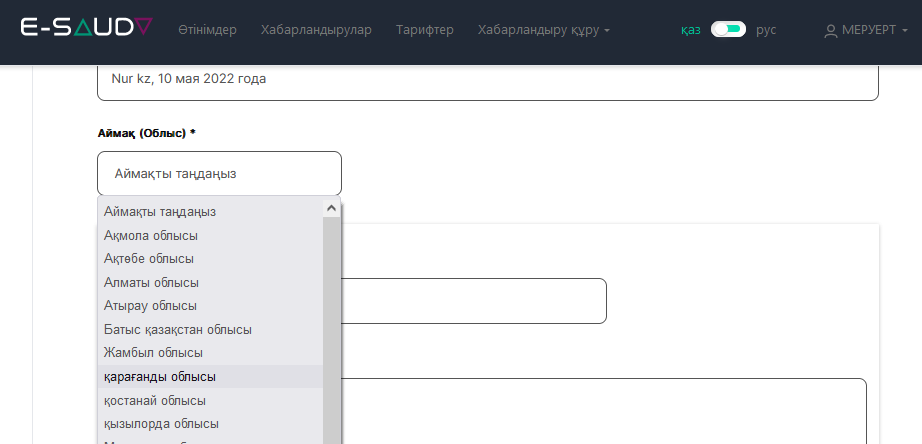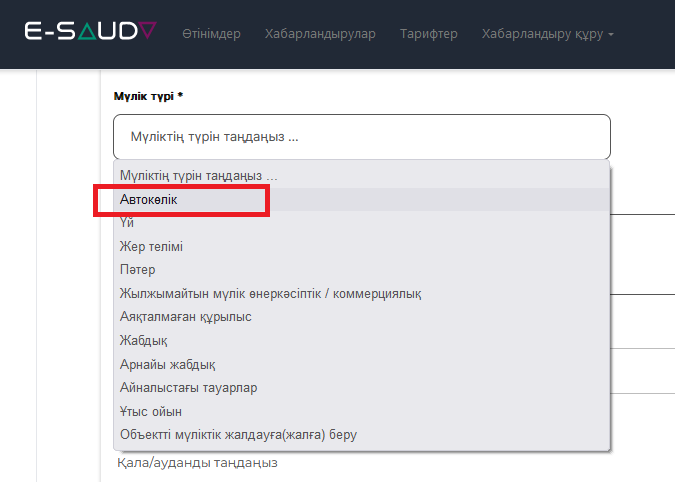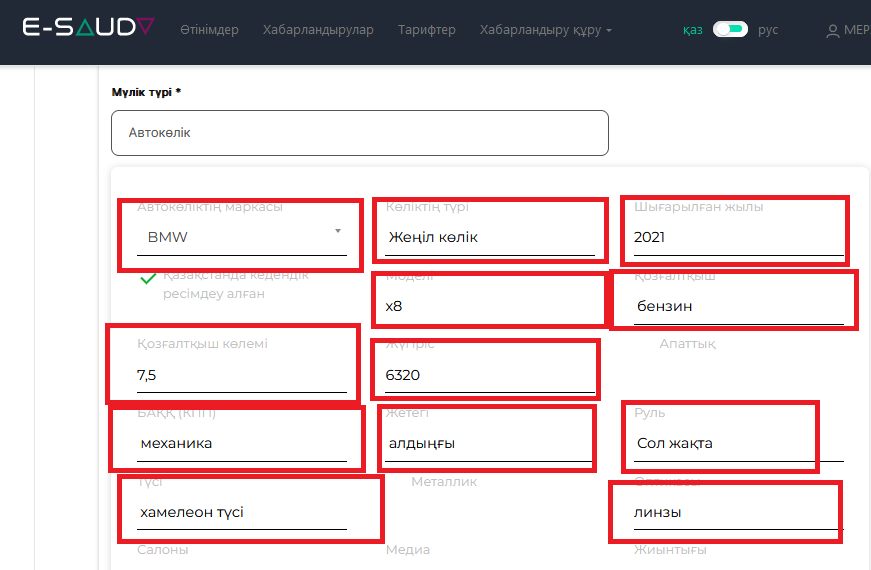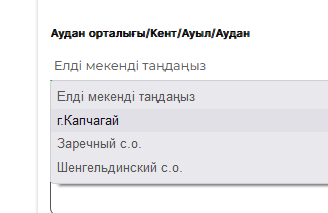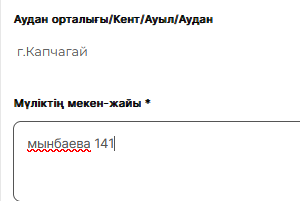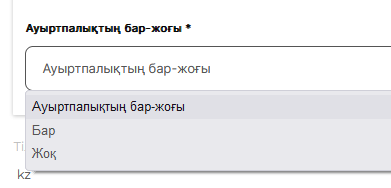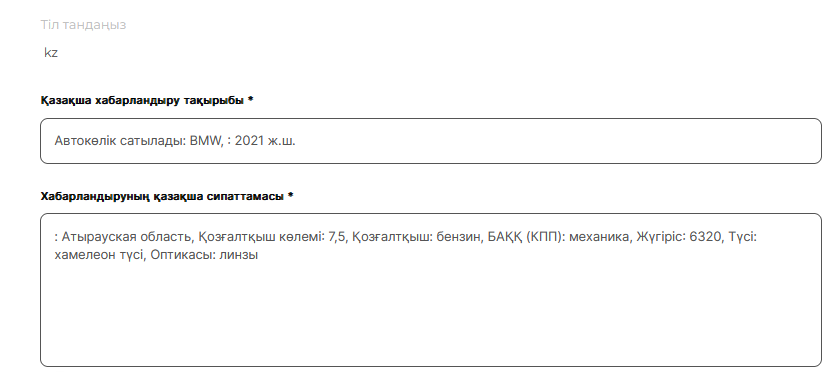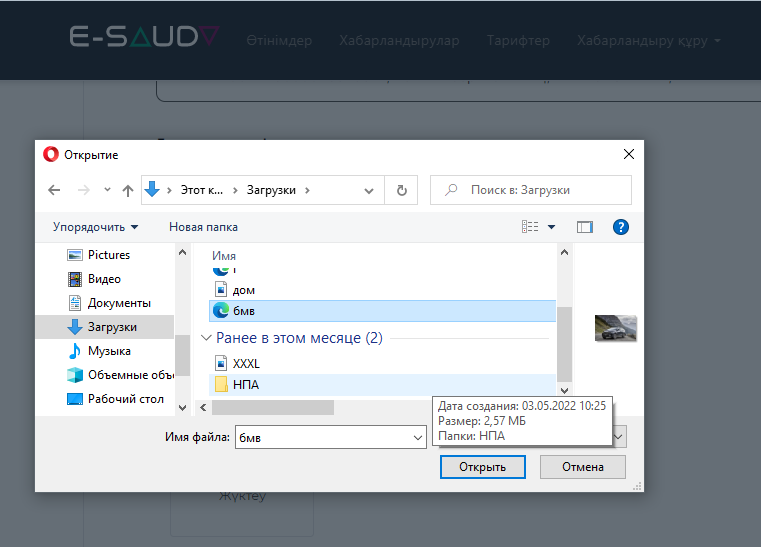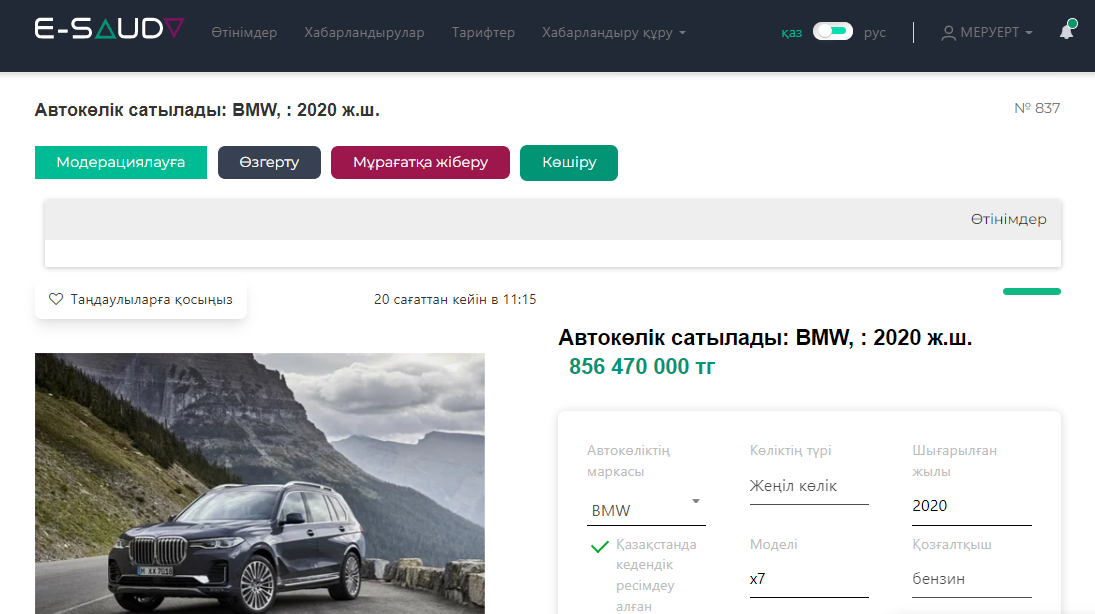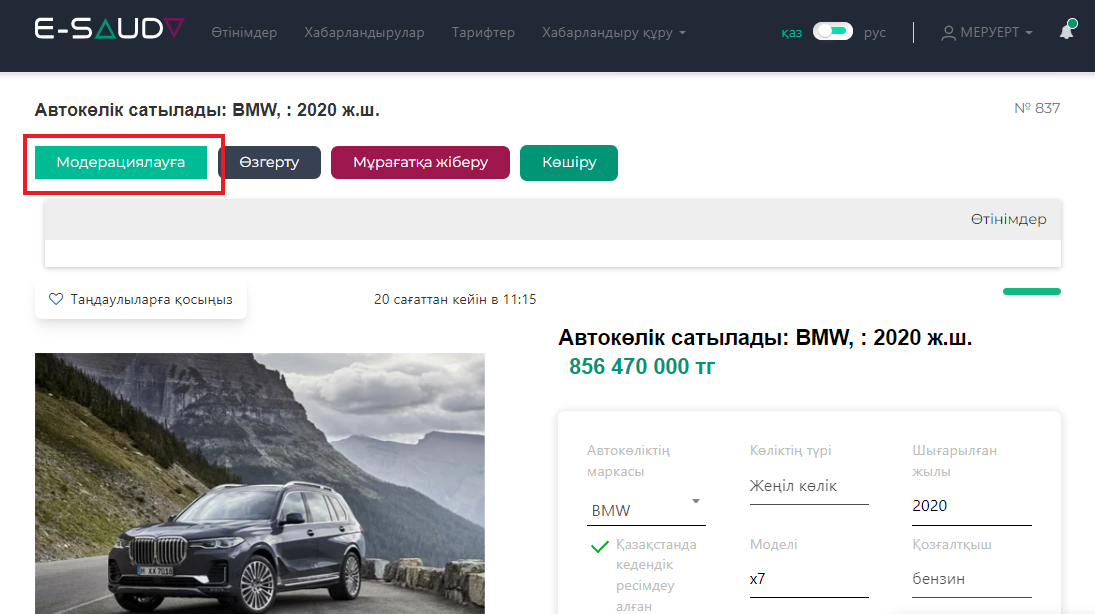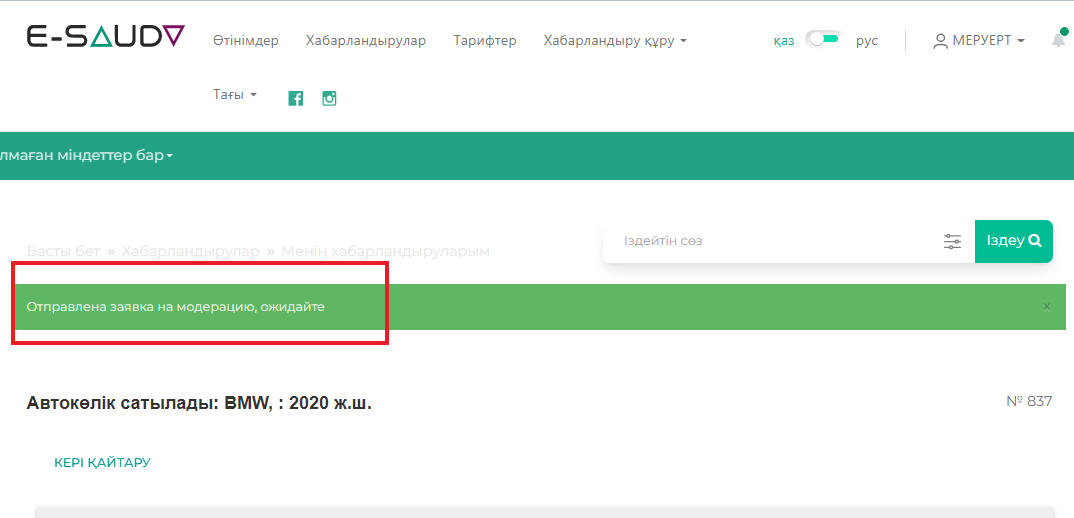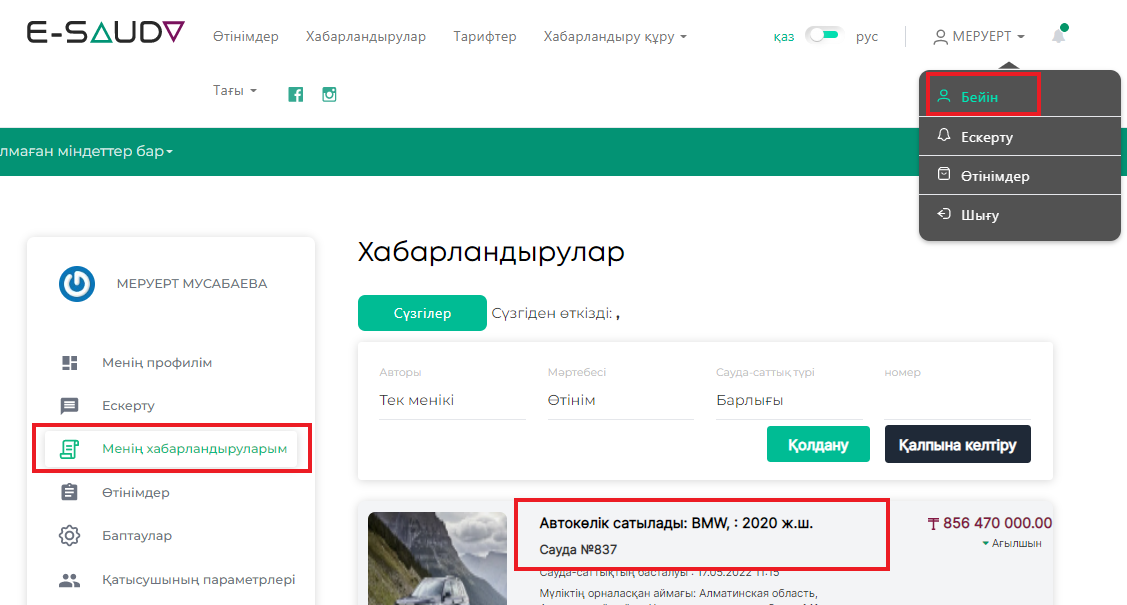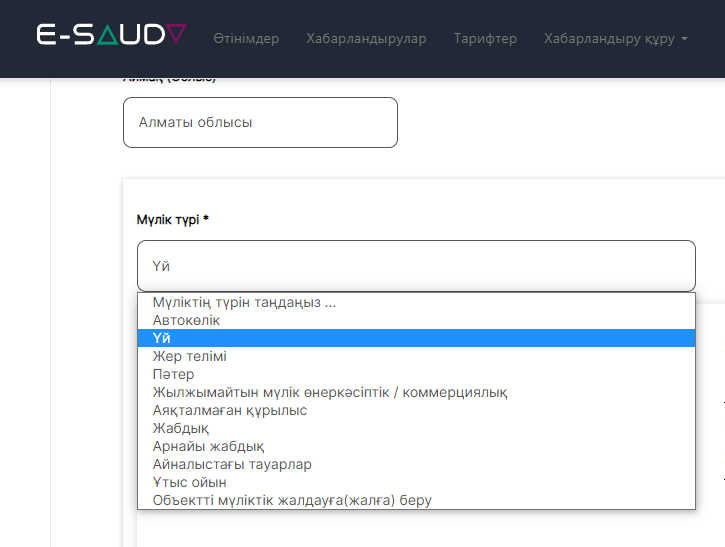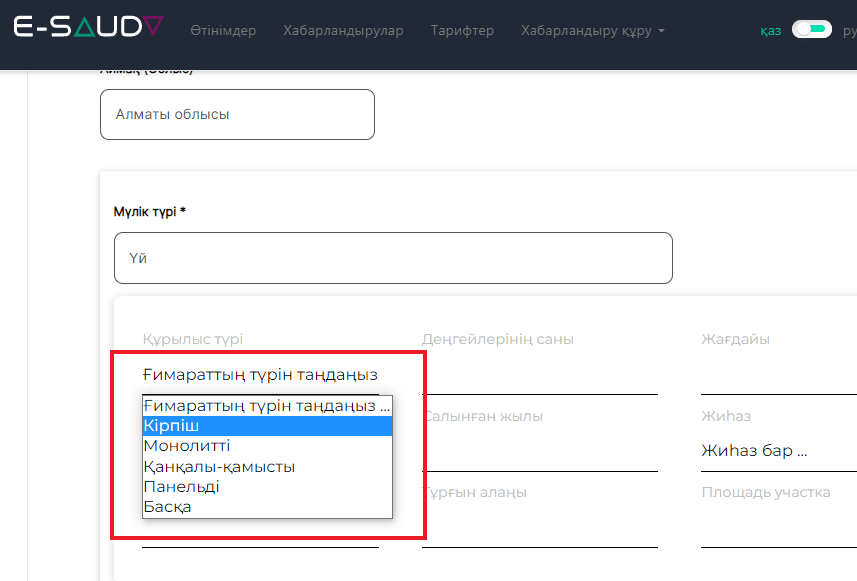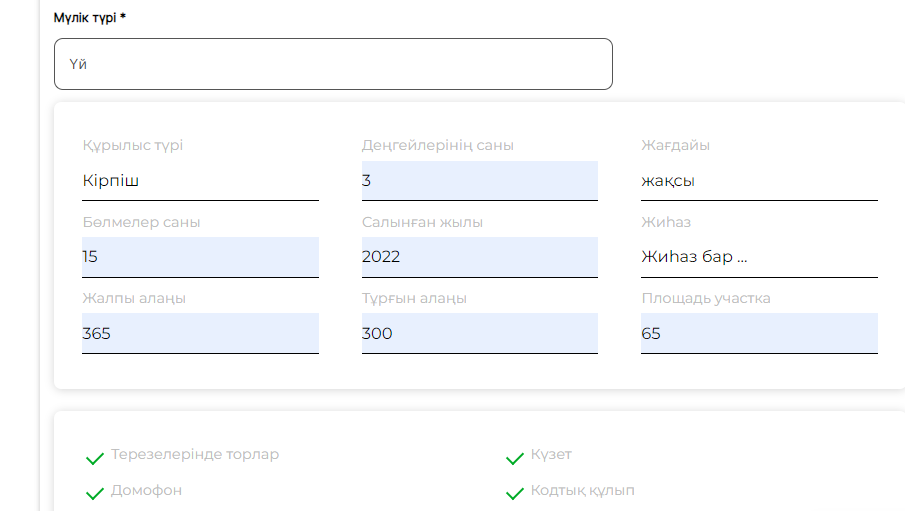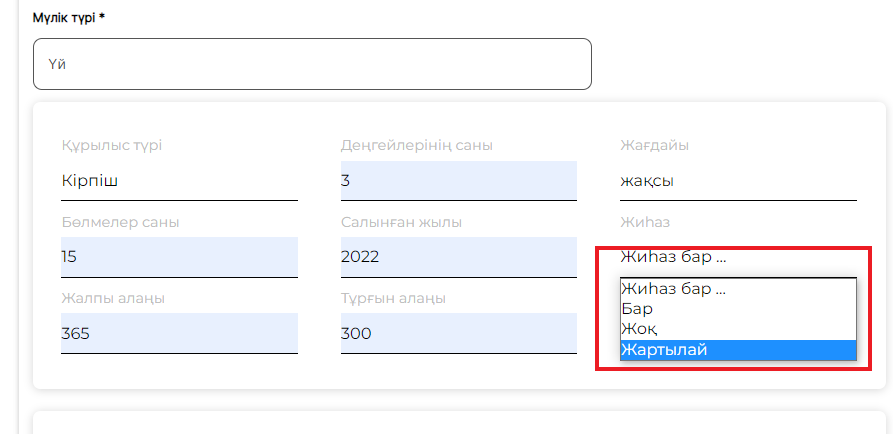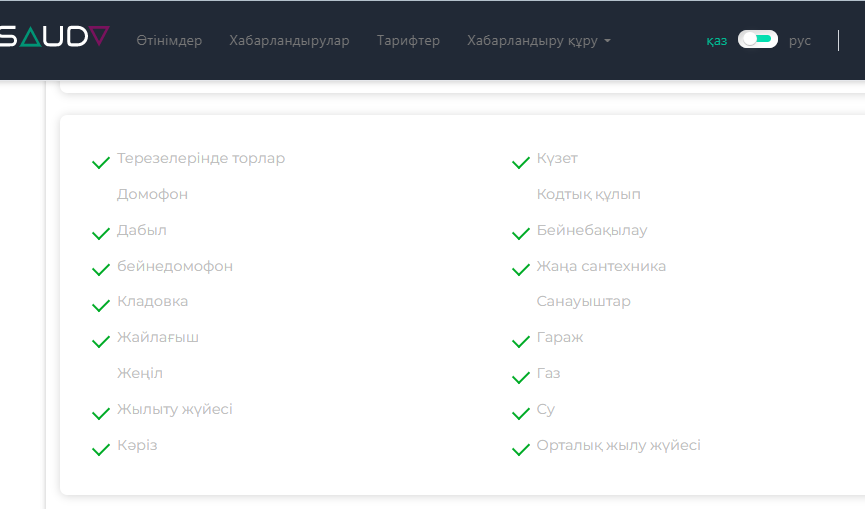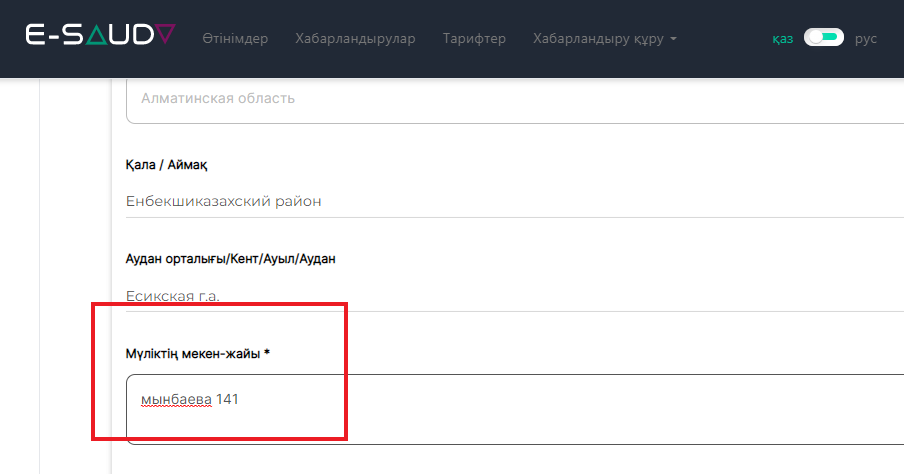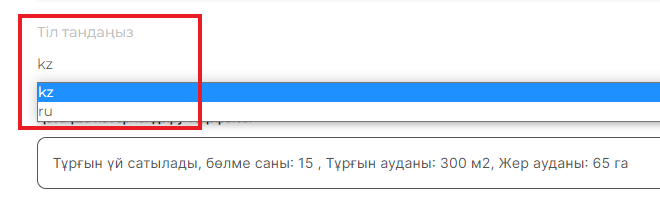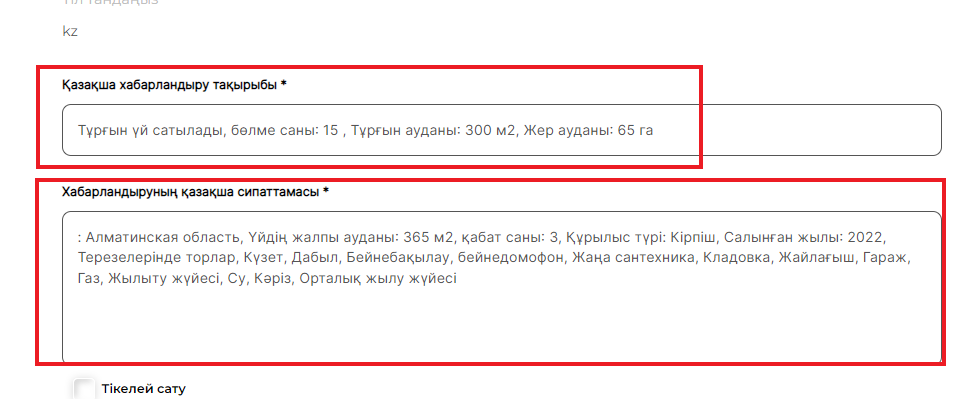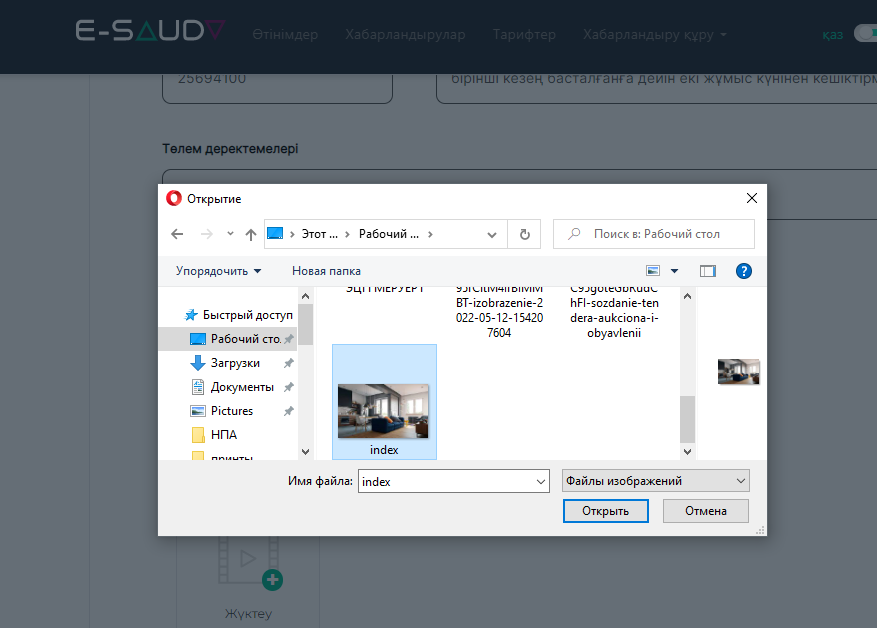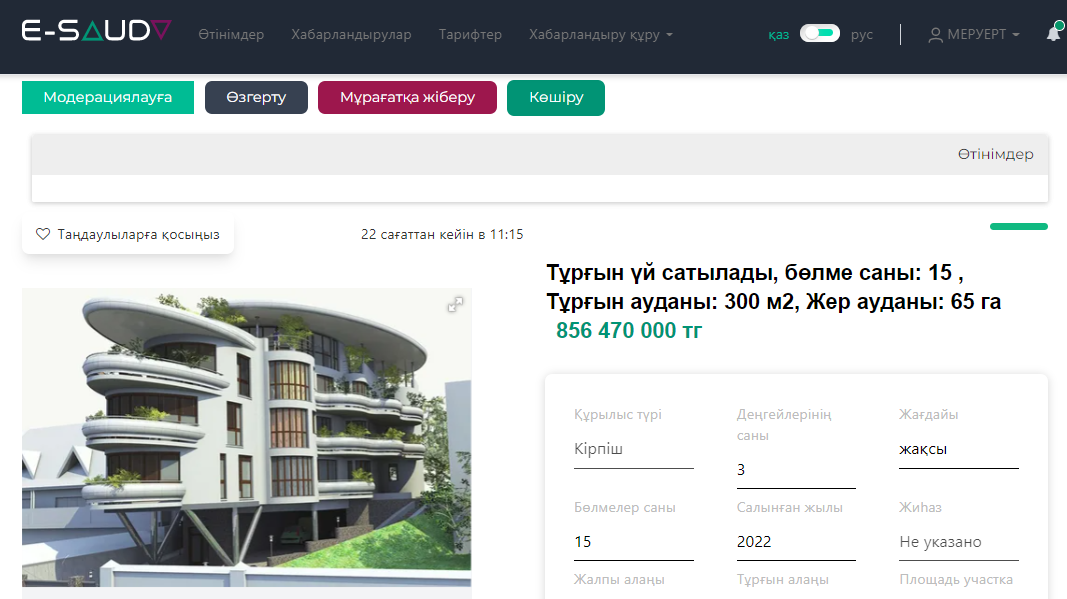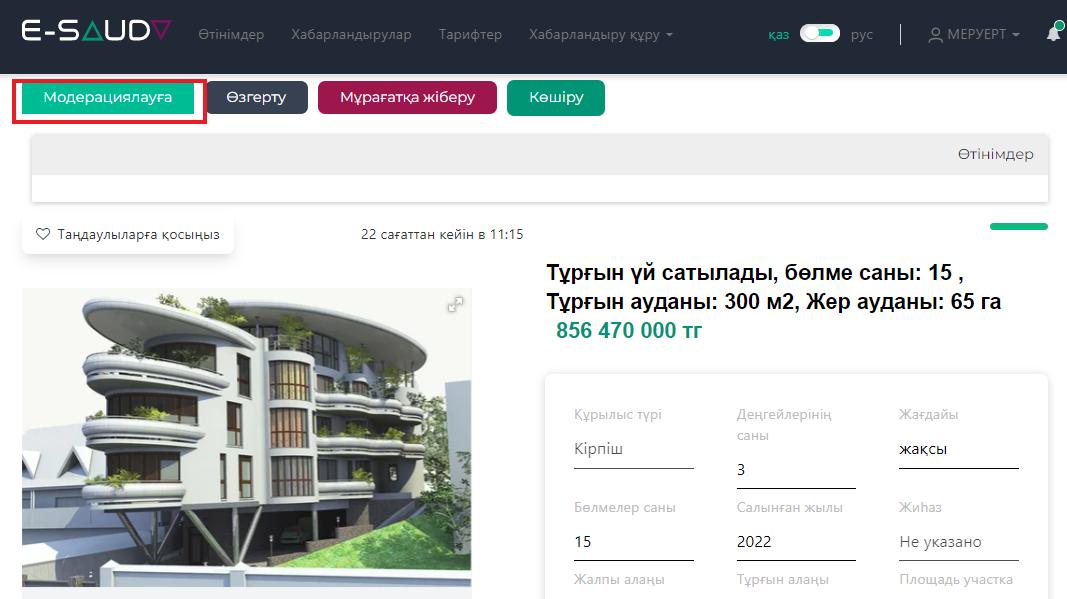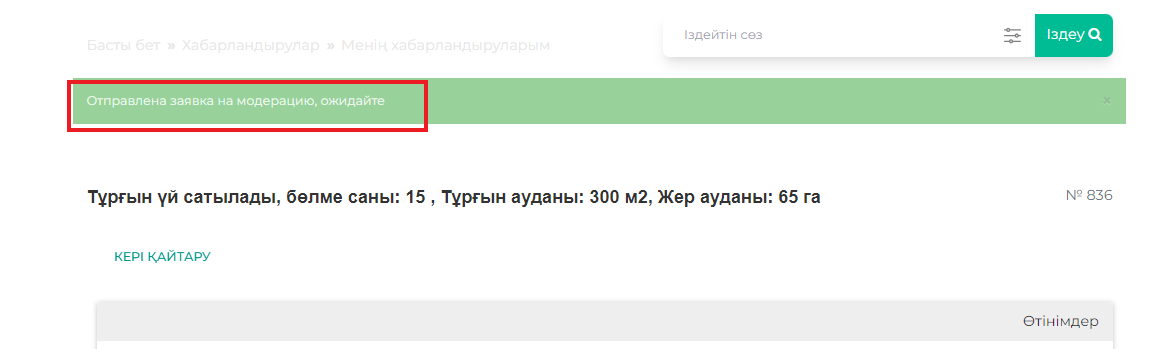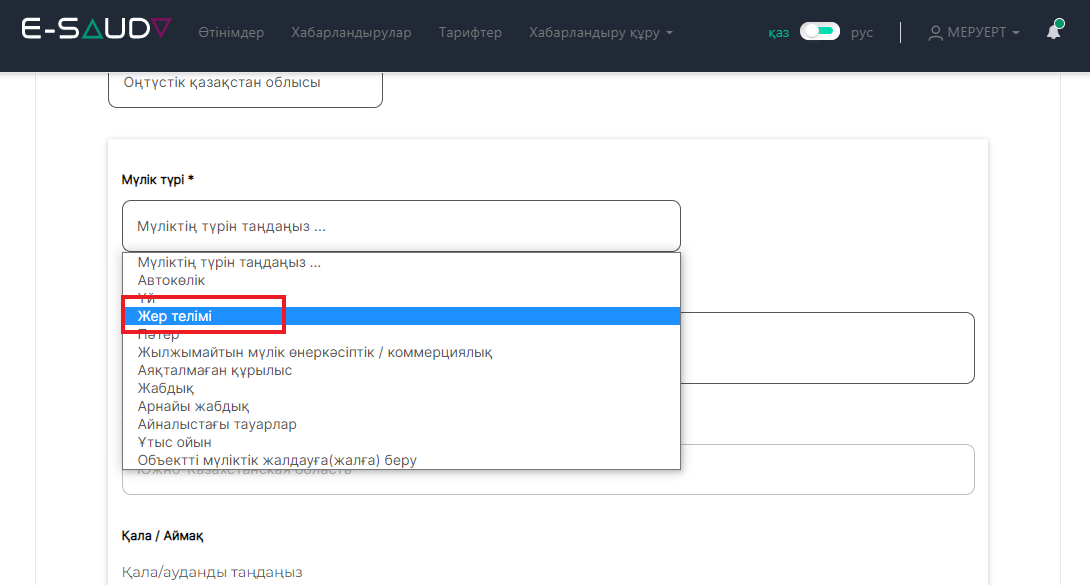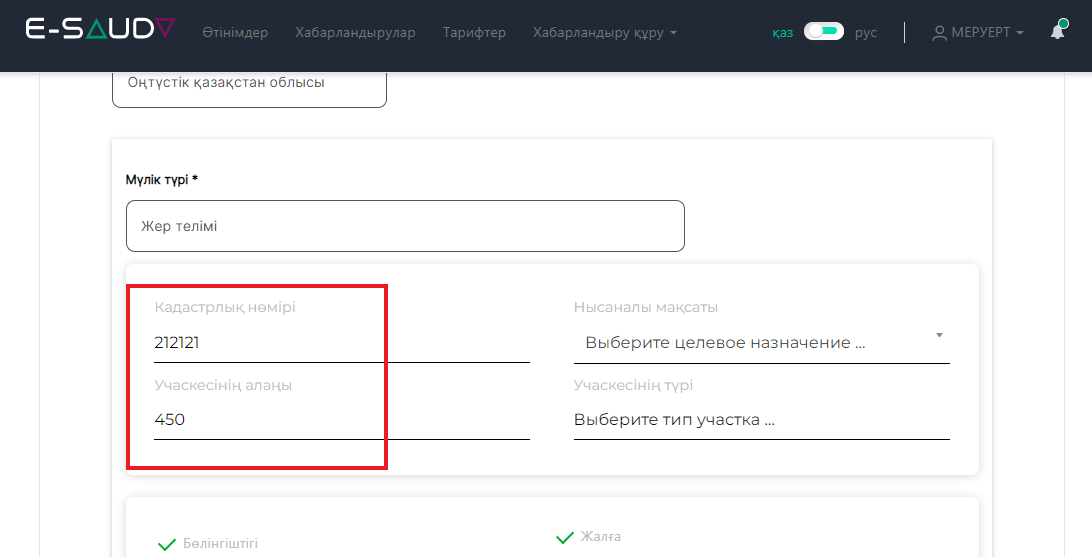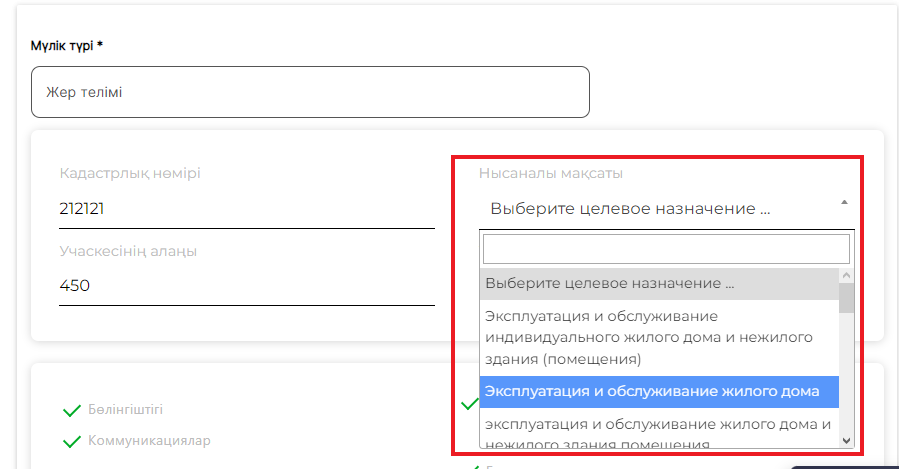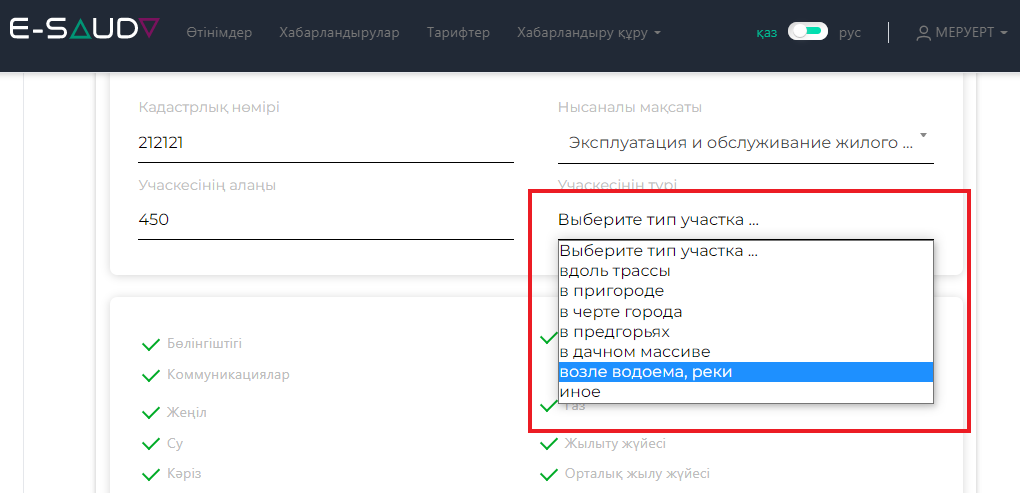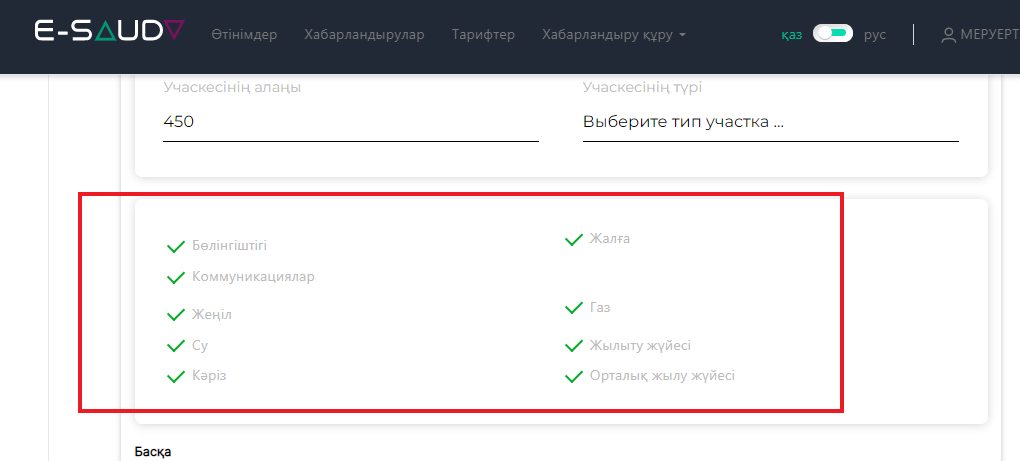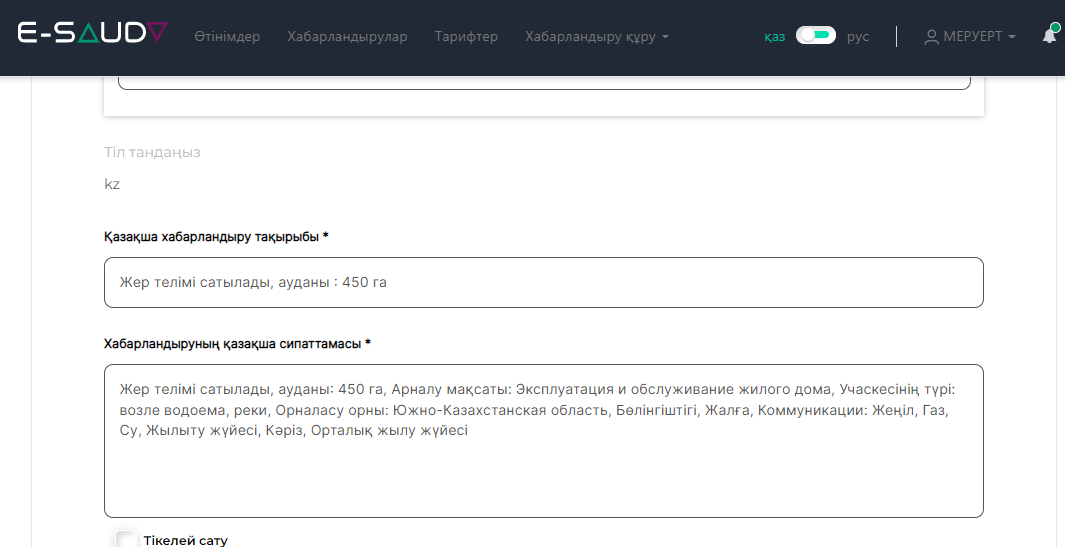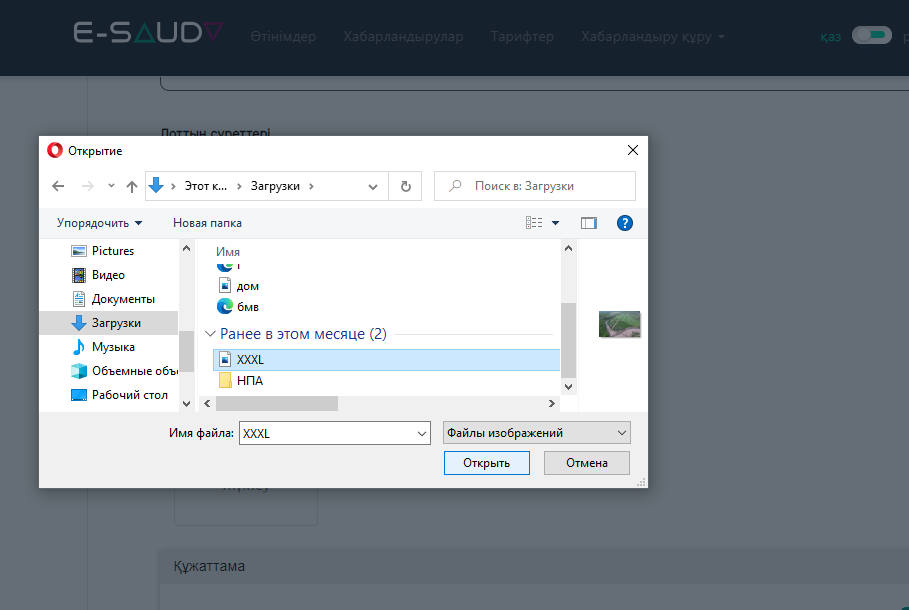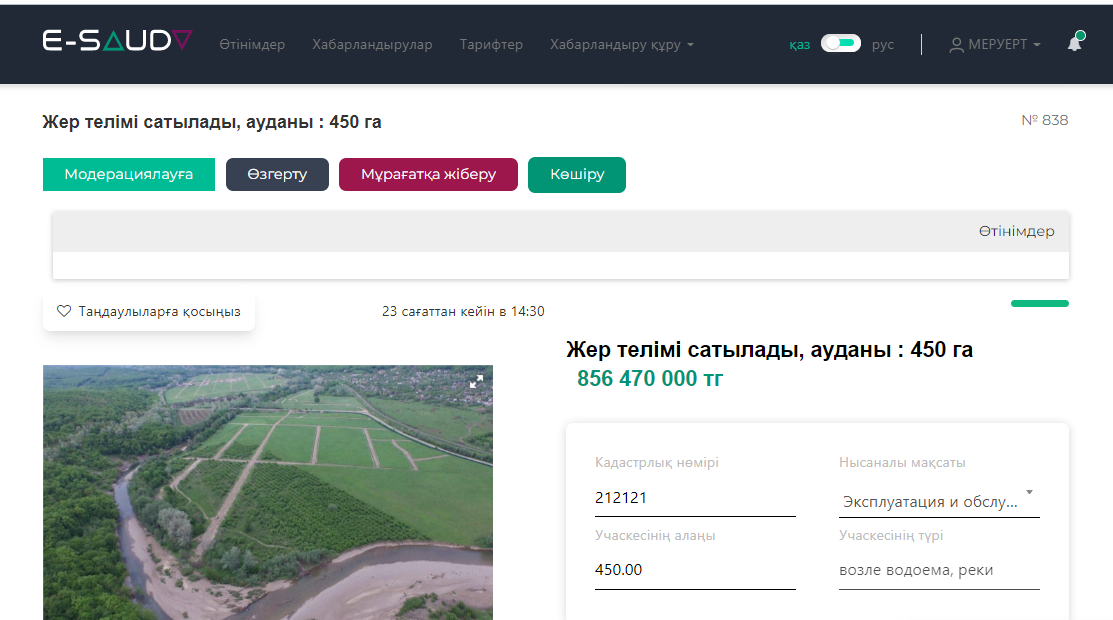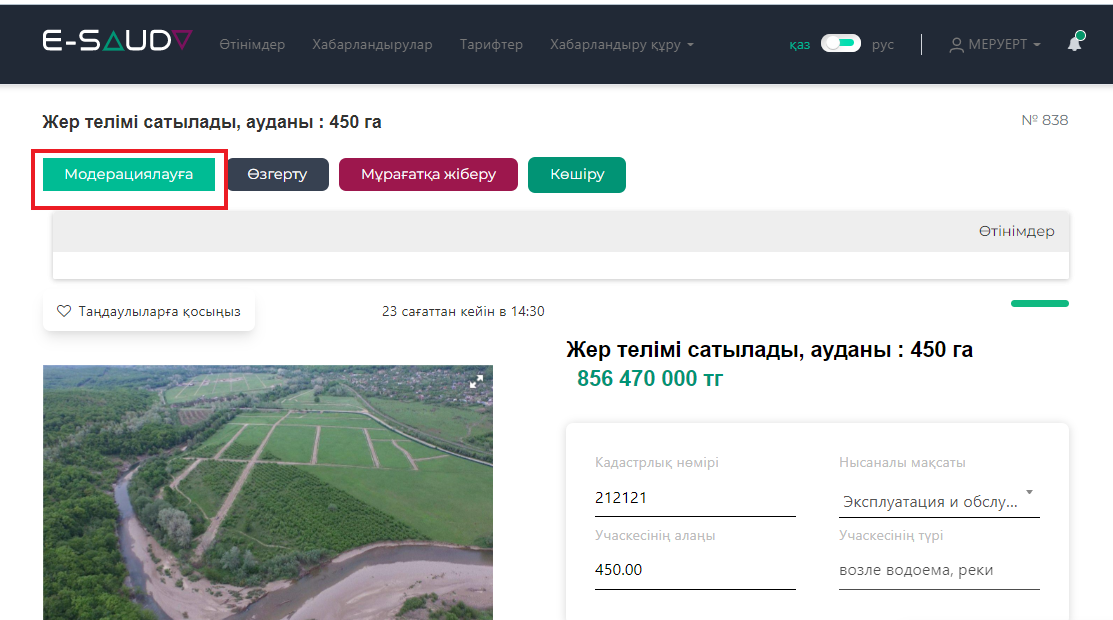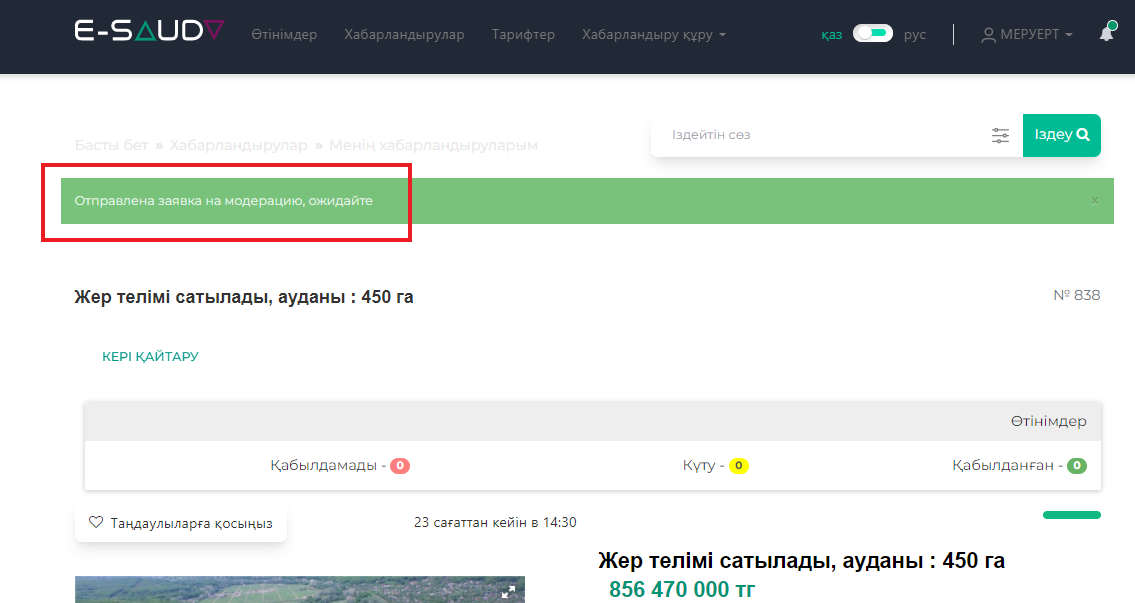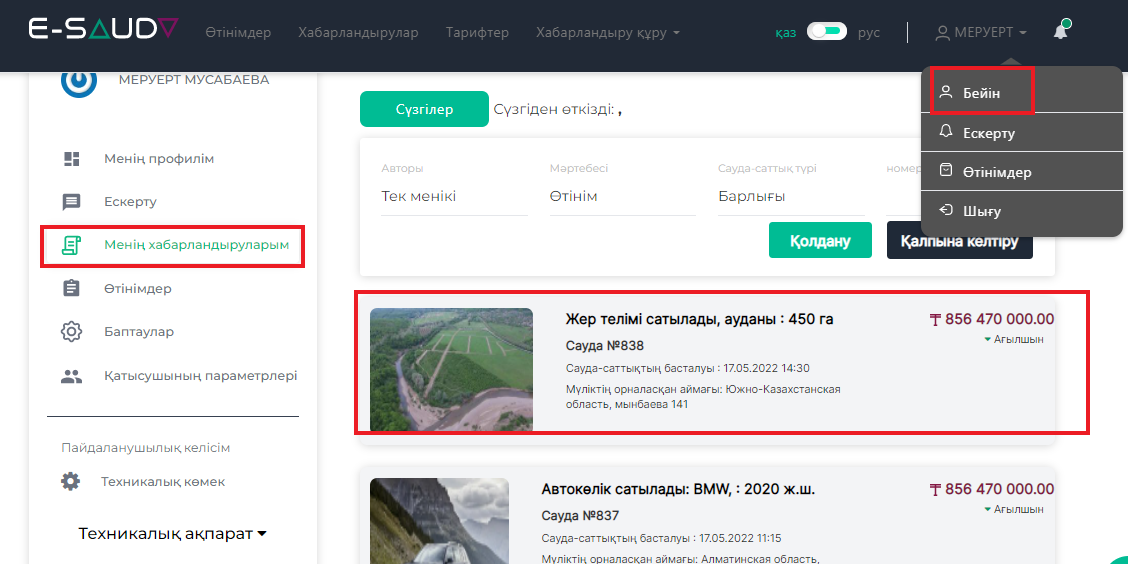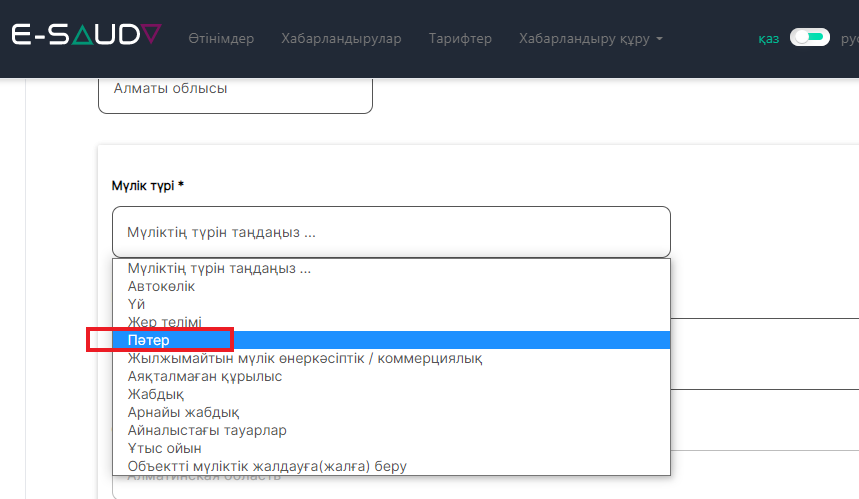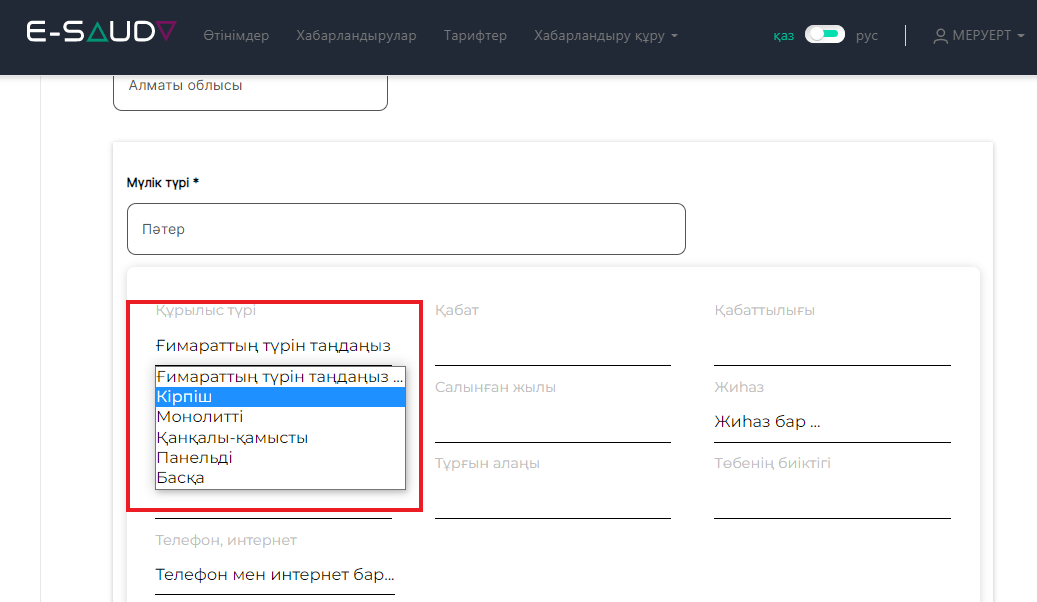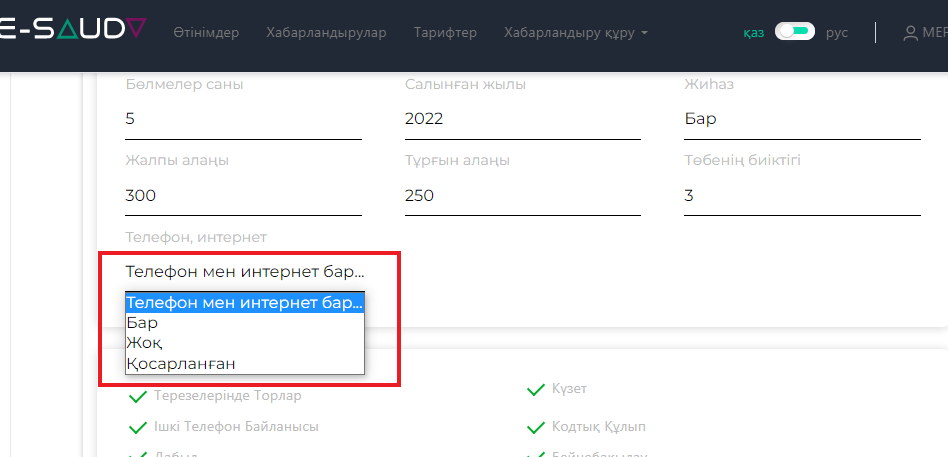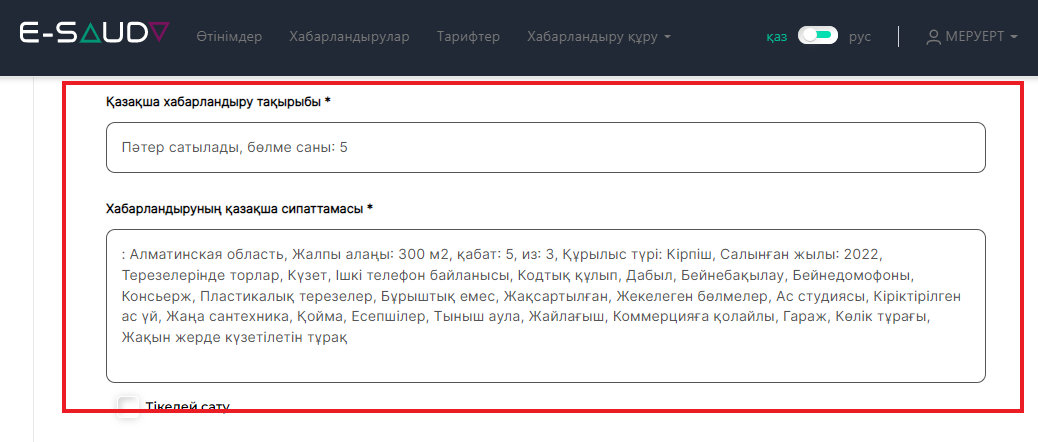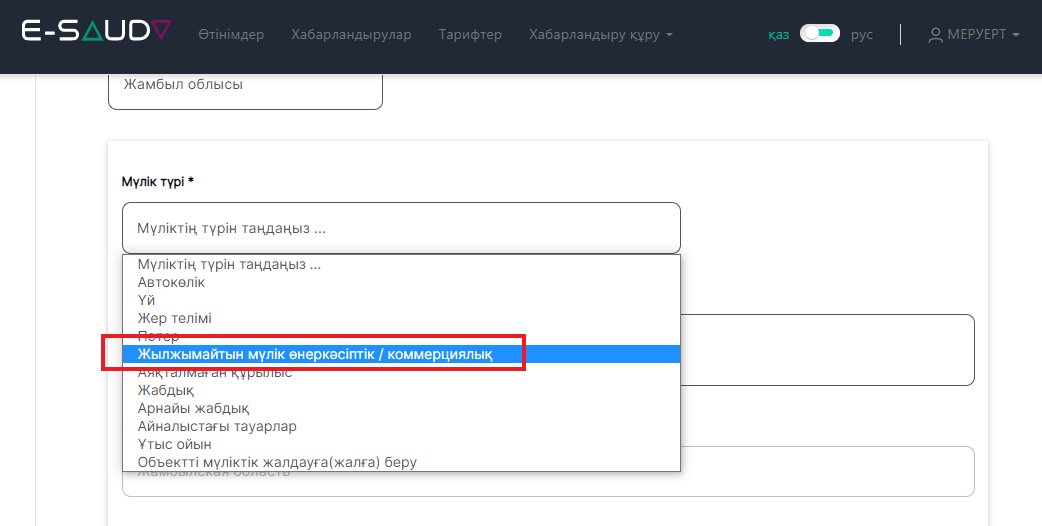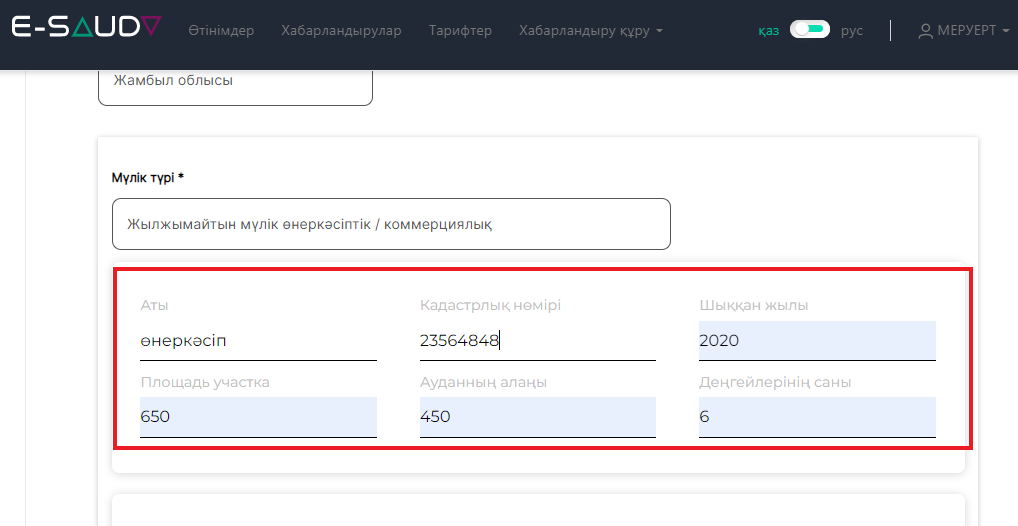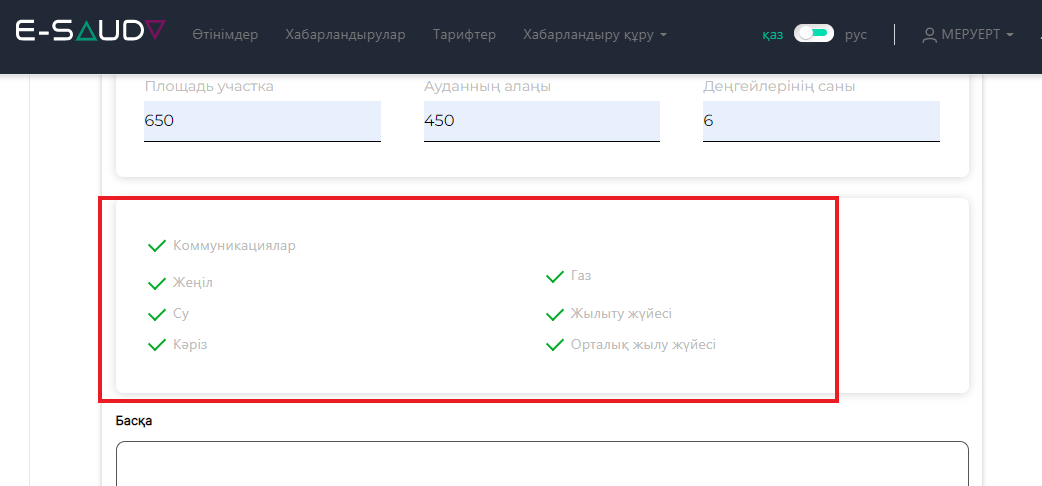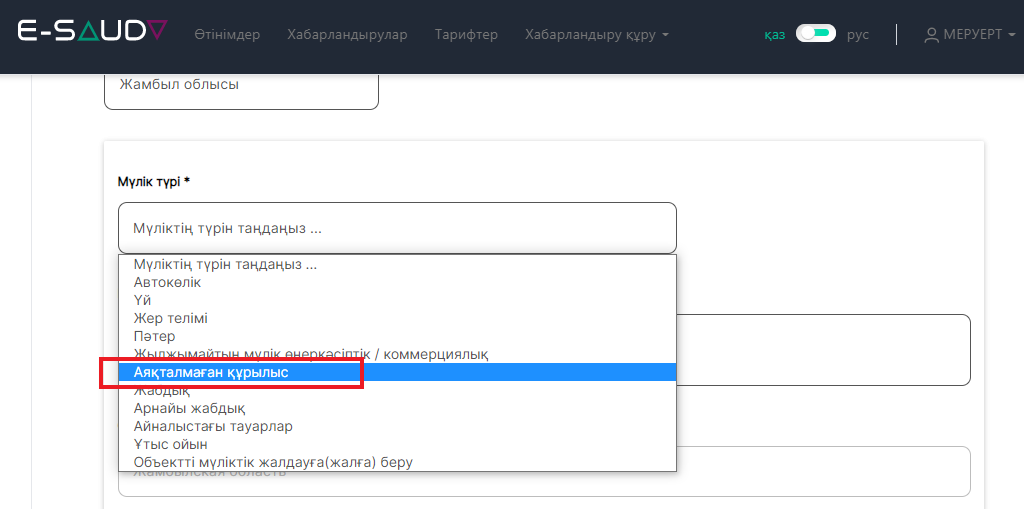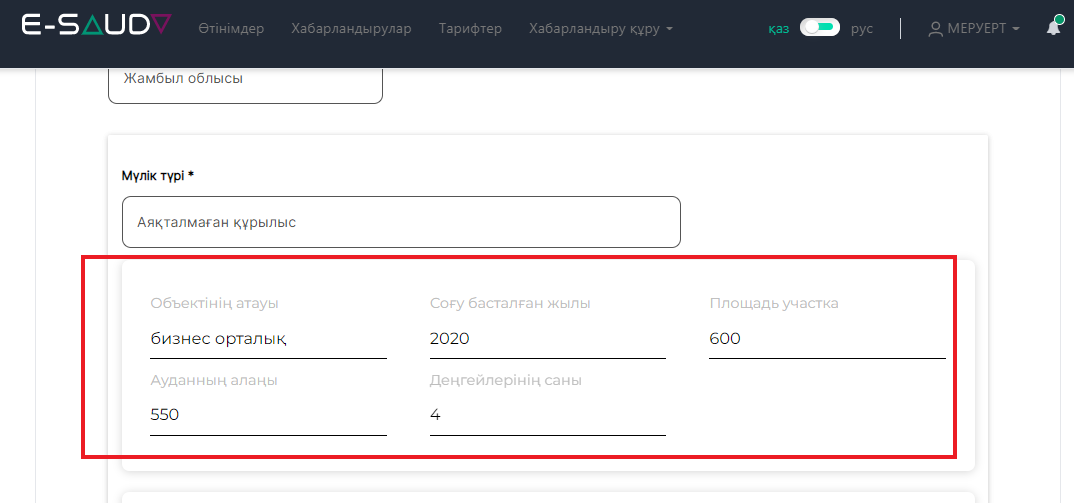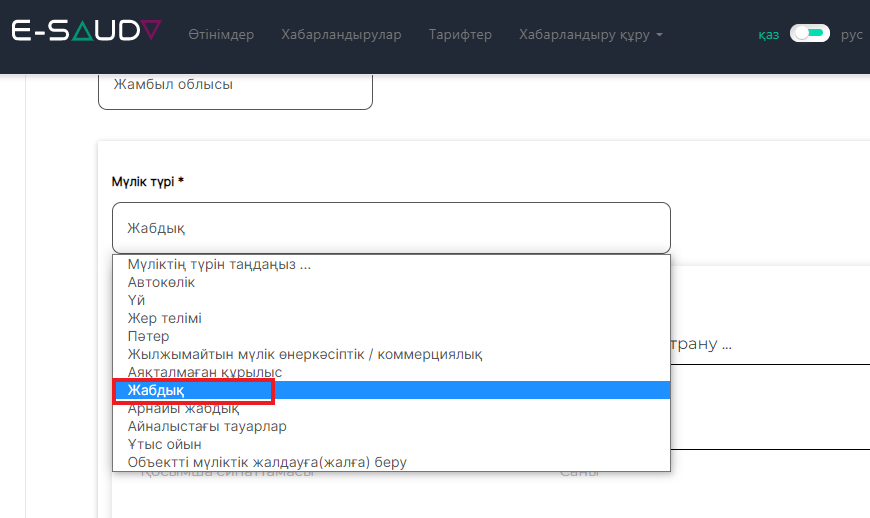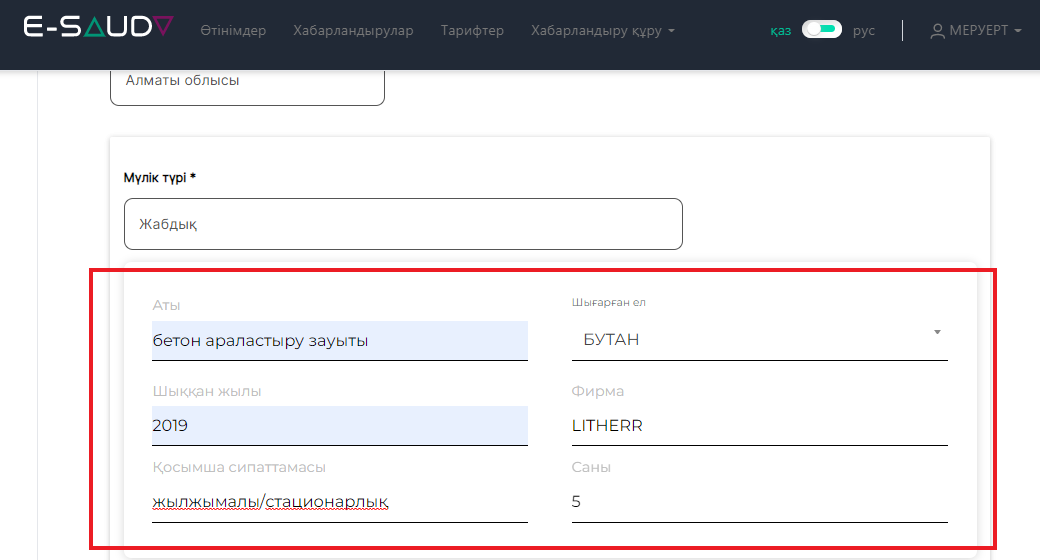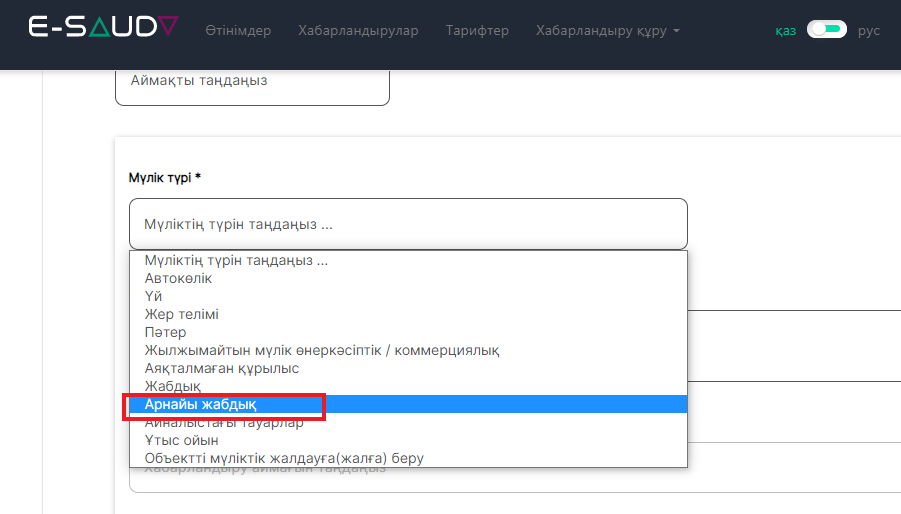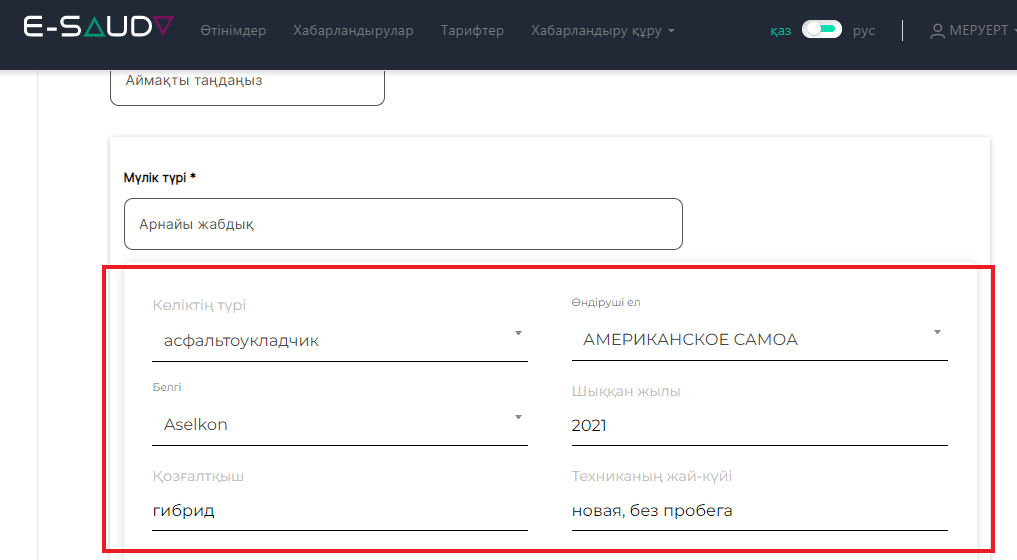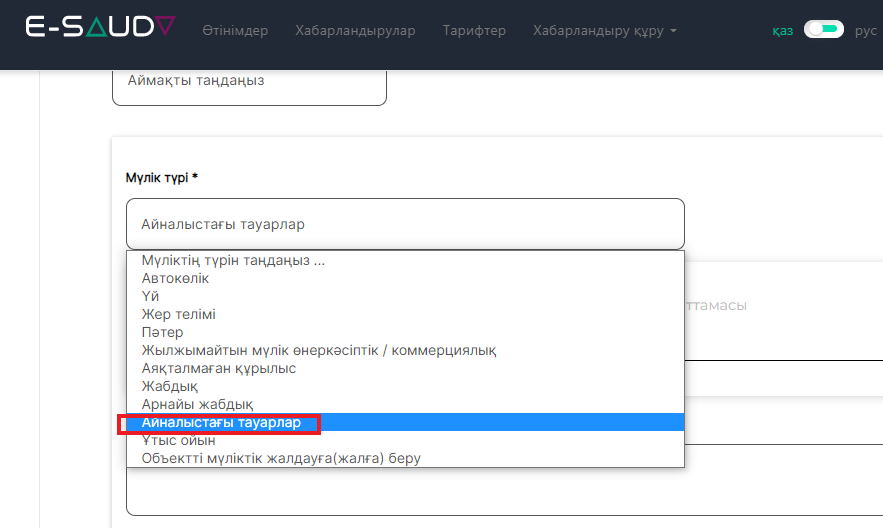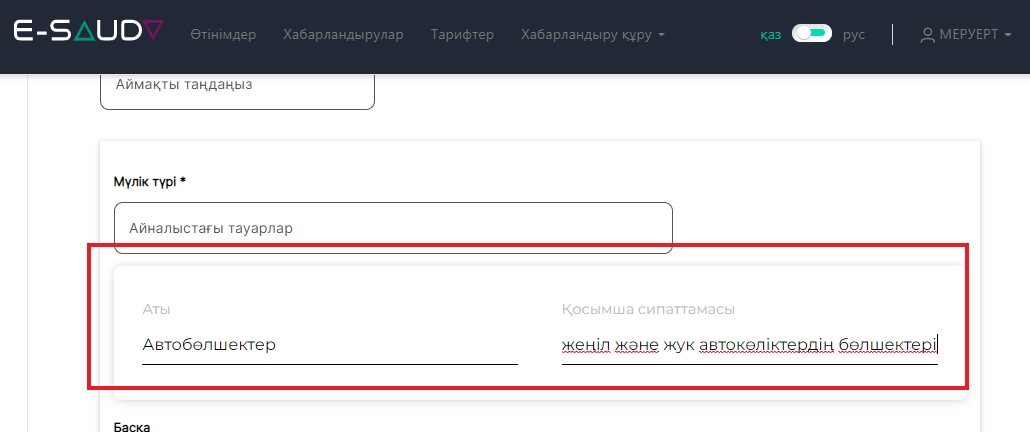Голланд әдісі бойынша аукцион құру
- Автокөлік аукционына хабарландыру жасау
- Тұрғын үй ғимаратының аукционына хабарландыру жасау
- Жер аукционының хабарландыруын жасау
- Пәтер аукционына хабарландыру жасау
- Өнеркәсіптік/коммерциялық жылжымайтын мүлік аукционына хабарландыру жасау
- Аяқталмаған құрылыс бойынша аукцион өткізу туралы хабарландыру жасау
- Жабдық аукционына хабарландыру жасау
- Арнайы техника аукционына хабарландыру жасау
- Айналымдағы тауарлардың аукционына жарнама жасау
Автокөлік аукционына хабарландыру жасау
1. Аукцион жасау үшін жоғарғы мәзір жолағындағы Жасау түймесін басыңыз:

2. Ашылмалы тізімнен Аукционды таңдаңыз:

3. Жаңа хабарландыру жасау терезесінде Сатушы телефоны, Сатушы электрондық поштасы, Сатушы мекенжайы өрістерін толтырыңыз:

4. Іске асыру түрі өрісінде ашылмалы тізімнен қажетті опцияны таңдаңыз:

4.1. Кепіл сипаты орнатылған болса, құсбелгі пайда болуы үшін Кепіл сипаты өрісінің атауын басыңыз:
4.2. Кепіл беруші, Жіберілген хабарламалар мен алу белгілері, Сауда-саттық өткізілетін орын өрістерін толтырыңыз:
5. Қажет болған жағдайда «Бұқаралық ақпарат құралдарындағы жарияланым» өрісінде дереккөзді көрсетіңіз:
6. Аймақ (аймақ) өрісінде ашылмалы тізімнен қажетті опцияны таңдаңыз:
7. Тип сипат өрісінде ашылмалы тізімнен қажетті түрді таңдаңыз:
8. Сипаттамалары бар жолақта Автомобиль маркасы, Автокөлік түрі, шығарылған жылы, Модель, Қозғалтқыш, Қозғалтқыштың көлемі, Проходка, Редуктор, Жетек, Руль және т.б. өрістерді толтырыңыз.
9. Қала/Аймақ өрісінде қажетті опцияны таңдаңыз:
10. Аудан орталығы/Елді мекен/Ауыл/аудан жолында қажетті опцияны таңдаңыз:
11. Меншік орны мекенжайы өрісіне мекенжайды енгізіңіз:
12. Жүктеменің болуы өрісінде қажетті опцияны таңдаңыз:
13. Объектінің сипаттамасы Жарнама тақырыбы және Жарнама сипаттамасы өрістерінде пайда болады, бірақ оны өңдеуге болады:
14. Бастапқы сома, теңге өрісіне теңгемен бағаңызды енгізіңіз:

15. Аукцион қадамы, теңге жолында аукцион қадамының теңгедегі сомасы автоматты түрде пайда болады:

16. Сауда түрі өрісінде ашылмалы тізімнен ағылшын түрін таңдаңыз:

Ал пайда болған «Резервтік баға, теңге» өрісінде бағаны теңгемен көрсетіңіз:

17. Қатысуға өтінімдерді берудің соңғы мерзімі өрісінде күнтізбе белгішесі бар түймені басыңыз. Маңызды! Күнді дұрыс толтырыңыз. Өтінімдерді қабылдаудың жабылу күні мен сауда-саттықтың басталу күні арасындағы айырмашылық кемінде 24 сағат болуы керек.
18. Пайда болған күнтізбеде күн мен уақытты таңдаңыз:
19. Күні мен уақыты Өтінім берудің соңғы мерзімі өрісінде пайда болады:
20. Кепілдік жарнаның сомасы жолында сома автоматты түрде пайда болады. Кепілді жарнаны төлеу шарттары жолын толтырыңыз:
21. Төлем мәліметтері өрісін толтырыңыз:
22. «Лоттың суреттері» өрісінде өрістің ортасындағы крестті басу арқылы фотосуретті жүктеңіз:
23. Ашылған терезеде қажетті фотосуретті таңдаңыз:
24. Құжаттама өрісінде Таңдау түймесін басыңыз:
25. Ашылған терезеде қажетті құжатты таңдап, Ашу түймесін басыңыз:
26. Құжатыңыз жүктелді:
27.Экранның төменгі жағындағы Құру түймесін басыңыз:
28. Сіздің аукционыңыз құрылды:
29. Жарнаманы жасағаннан кейін Модерация түймесін басу арқылы модерацияға жіберу керек:
30. Терезенің жоғарғы жағында модерация сұрауы жіберілді, күте тұрыңыз:
34. Хабарландыруыңыздың күйін профильде Менің хабарландыруларым түймесін басу арқылы көруге болады:
Тұрғын үй ғимаратының аукционына хабарландыру жасау
1. Аукцион жасау үшін жоғарғы мәзір жолағындағы Хабарландыру құру түймесін басыңыз:
2. Ашылмалы тізімнен Аукционды таңдаңыз:
3. Жаңа хабарландыру жасау терезесінде Сатушы телефоны, Сатушы электрондық поштасы, Сатушы мекенжайы өрістерін толтырыңыз:
4. Іске асыру түрі өрісінде ашылмалы тізімнен қажетті опцияны таңдаңыз:
4.1. Кепіл сипаты орнатылған болса, құсбелгі пайда болуы үшін Кепіл сипаты өрісінің атауын басыңыз:
4.2. Кепіл беруші, Жіберілген хабарламалар мен алу белгілері, Сауда-саттық өткізілетін орын өрістерін толтырыңыз:
5. Қажет болған жағдайда «Бұқаралық ақпарат құралдарындағы жарияланым» өрісінде дереккөзді көрсетіңіз:
6. Аймақ (аймақ) өрісінде ашылмалы тізімнен қажетті опцияны таңдаңыз:
7. Тип сипат өрісінде ашылмалы тізімнен қажетті түрді таңдаңыз:
8. Құрылыс түрі өрісінде ашылмалы тізімнен ғимарат түрін таңдаңыз:
9. Барлық өрістерді толтырып, нақты деректерді көрсетіңіз:
10. Жиһаз өрісінде ашылмалы тізімнен қажетті опцияны таңдаңыз:
11. Қосымша сипаттамалары бар өрісте атауды басып, қажет емес көрсеткіштерден құсбелгіні алып тастаңыз:
12. Қала/Аймақ өрісінде ашылмалы тізімнен қажетті қаланы немесе аймақты таңдаңыз:
13. Меншік орны мекенжайы өрісіне мекенжайды енгізіңіз:
14. Ауыртпалықтың болуы өрісінде қажетті опцияны таңдаңыз:
15. Қажет болса, «kz» түймесін басу арқылы ашылмалы тізімнен тілді таңдаңыз:
16. Хабарландыру тақырыбы және Хабарландыру сипаттамасы өрістерінде нысанның сипаттамасы пайда болады, бірақ оны өңдеуге болады:
17. Бастапқы сома, теңге өрісіне теңгемен бағаңызды енгізіңіз:

18. Аукцион қадамы, теңге жолында аукцион қадамының теңгедегі сомасы автоматты түрде пайда болады:

19. Сауда түрі өрісінде ашылмалы тізімнен ағылшын түрін таңдаңыз:

Ал пайда болған «Резервтік баға, теңге» өрісінде бағаны теңгемен көрсетіңіз:

20. Қатысуға өтінімдерді берудің соңғы мерзімі өрісінде күнтізбе белгішесі бар түймені басыңыз. Маңызды! Күнді дұрыс толтырыңыз. Өтінімдерді қабылдаудың жабылу күні мен сауда-саттықтың басталу күні арасындағы айырмашылық кемінде 24 сағат болуы керек.
21. Пайда болған күнтізбеде күн мен уақытты таңдаңыз:
22. Өтінім берудің соңғы күні өрісінде күн мен уақыт көрсетіледі:
23. Кепілдік жарнаның сомасы жолында сома автоматты түрде пайда болады. Кепілді жарнаны төлеу шарттары жолын толтырыңыз:
24. Төлем мәліметтері өрісін толтырыңыз:
25. «Лоттың суреттері» өрісінде өрістің ортасындағы крестті басу арқылы фотосуретті жүктеңіз:
26. Ашылған терезеде қажетті фотосуретті таңдаңыз:
27. Құжаттама өрісінде Таңдау түймесін басыңыз:
28. Ашылған терезеде қажетті құжатты таңдап, Ашу түймесін басыңыз:
29. Құжатыңыз жүктелді:
30.Экранның төменгі жағындағы Құру түймесін басыңыз:
31. Сіздің аукционыңыз құрылды:
32. Жарнаманы жасағаннан кейін Модерация түймесін басу арқылы модерацияға жіберу керек:
33. Терезенің жоғарғы жағында модерация сұрауы жіберілді, күте тұрыңыз:
34. Хабарландыруыңыздың күйін профильде Менің хабарландыруларым түймесін басу арқылы көруге болады:
Жер аукционының хабарландыруын жасау
1. Аукцион жасау үшін жоғарғы мәзір жолағындағы Жасау түймесін басыңыз:
2. Ашылмалы тізімнен Аукционды таңдаңыз:
3. Жаңа хабарландыру жасау терезесінде Сатушы телефоны, Сатушы электрондық поштасы, Сатушы мекенжайы өрістерін толтырыңыз:
4. Іске асыру түрі өрісінде ашылмалы тізімнен қажетті опцияны таңдаңыз:
4.1. Кепіл сипаты орнатылған болса, құсбелгі пайда болуы үшін Кепіл сипаты өрісінің атауын басыңыз:
4.2. Кепіл беруші, Жіберілген хабарламалар мен алу белгілері, Сауда-саттық өткізілетін орын өрістерін толтырыңыз:
5. Қажет болған жағдайда «Бұқаралық ақпарат құралдарындағы жарияланым» өрісінде дереккөзді көрсетіңіз:
6. Аймақ (аймақ) өрісінде ашылмалы тізімнен қажетті опцияны таңдаңыз:
7. Тип сипат өрісінде ашылмалы тізімнен қажетті түрді таңдаңыз:
8. Кадастрлық нөмір және Учаскелік аймақ өрістеріне деректерді енгізіңіз:
9. Мақсат өрісінде ашылмалы тізімнен қажетті опцияны таңдаңыз:
10. Участкінің түрі өрісінде ашылмалы тізімнен қажетті опцияны таңдаңыз:
11. Қосымша сипаттамалары бар өрісте атауды басып, қажет емес көрсеткіштерден құсбелгіні алып тастаңыз:
12. Қала/Аймақ өрісінде қажетті опцияны таңдаңыз:
13. Аудан орталығы/Елді мекен/Ауыл/аудан жолында қажетті опцияны таңдаңыз:
14. Меншік орны мекенжайы өрісіне мекенжайды енгізіңіз:
15. Жүктеменің болуы өрісінде қажетті опцияны таңдаңыз:
16. Объектінің сипаттамасы Жарнама тақырыбы және Жарнама сипаттамасы өрістерінде пайда болады, бірақ оны өңдеуге болады:
17. Бастапқы сома, теңге өрісіне теңгемен бағаңызды енгізіңіз:

18. Аукцион қадамы, теңге жолында аукцион қадамының теңгедегі сомасы автоматты түрде пайда болады:

19. Сауда түрі өрісінде ашылмалы тізімнен ағылшын түрін таңдаңыз:

Ал пайда болған «Резервтік баға, теңге» өрісінде бағаны теңгемен көрсетіңіз:

20. Қатысуға өтінімдерді берудің соңғы мерзімі өрісінде күнтізбе белгішесі бар түймені басыңыз. Маңызды! Күнді дұрыс толтырыңыз. Өтінімдерді қабылдаудың жабылу күні мен сауда-саттықтың басталу күні арасындағы айырмашылық кемінде 24 сағат болуы керек.
21. Пайда болған күнтізбеде күн мен уақытты таңдаңыз:
22. Күні мен уақыты Өтінім берудің соңғы мерзімі өрісінде пайда болады:
23. Кепілдік жарнаның сомасы жолында сома автоматты түрде пайда болады. Кепілді жарнаны төлеу шарттары жолын толтырыңыз:
24. Төлем мәліметтері өрісін толтырыңыз:
25. «Лоттың суреттері» өрісінде өрістің ортасындағы крестті басу арқылы фотосуретті жүктеңіз:
26. Ашылған терезеде қажетті фотосуретті таңдаңыз:
27. Құжаттама өрісінде Таңдау түймесін басыңыз:
28. Ашылған терезеде қажетті құжатты таңдап, Ашу түймесін басыңыз:
29. Құжатыңыз жүктелді:
30.Экранның төменгі жағындағы Құру түймесін басыңыз:
31. Сіздің аукционыңыз құрылды:
32. Жарнаманы жасағаннан кейін Модерация түймесін басу арқылы модерацияға жіберу керек:
33. Терезенің жоғарғы жағында модерация сұрауы жіберілді, күте тұрыңыз:
34. Хабарландыруыңыздың күйін профильде Менің хабарландыруларым түймесін басу арқылы көруге болады:
Пәтер аукционына хабарландыру жасау
1. Аукцион жасау үшін жоғарғы мәзір жолағындағы Хабарландыру құру түймесін басыңыз:
2. Ашылмалы тізімнен Аукционды таңдаңыз:
3. Жаңа хабарландыру жасау терезесінде Сатушы телефоны, Сатушы электрондық поштасы, Сатушы мекенжайы өрістерін толтырыңыз:
4. Іске асыру түрі өрісінде ашылмалы тізімнен қажетті опцияны таңдаңыз:
4.1. Кепіл сипаты орнатылған болса, құсбелгі пайда болуы үшін Кепіл сипаты өрісінің атауын басыңыз:
4.2. Кепіл беруші, Жіберілген хабарламалар мен алу белгілері, Сауда-саттық өткізілетін орын өрістерін толтырыңыз:
5. Қажет болған жағдайда «Бұқаралық ақпарат құралдарындағы жарияланым» өрісінде дереккөзді көрсетіңіз:
6. Аймақ (аймақ) өрісінде ашылмалы тізімнен қажетті опцияны таңдаңы
7. Тип сипат өрісінде ашылмалы тізімнен қажетті түрді таңдаңыз:
8. Құрылыс түрі өрісінде ашылмалы тізімнен қажетті опцияны таңдаңыз:
9. Барлық өрістерді толтырып, нақты деректерді көрсетіңіз:
10. Жиһаз өрісінде ашылмалы тізімнен қажетті опцияны таңдаңыз:
11. Телефон, Интернет өрісінде ашылмалы тізімнен қажетті опцияны таңдаңыз:
12. Қосымша сипаттамалары бар өрісте атауды басып, қажет емес көрсеткіштерден құсбелгіні алып тастаңыз:
13. Қала/Аймақ өрісінде ашылмалы тізімнен қажетті қаланы немесе аймақты таңдаңыз: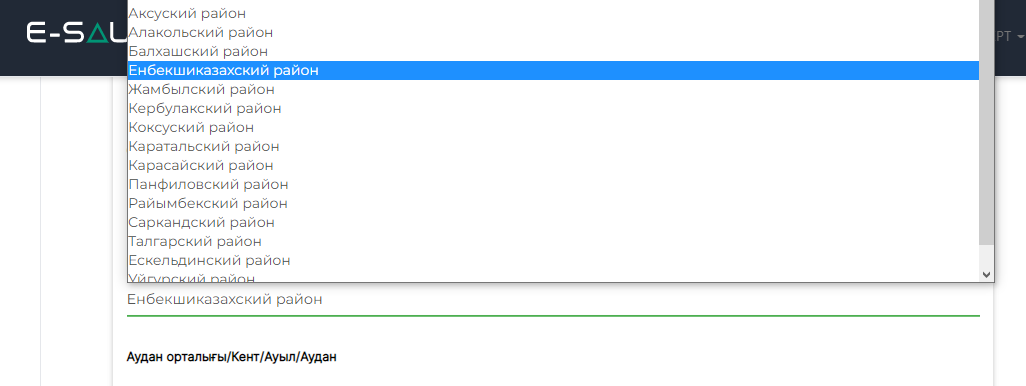
14. Меншік орны мекенжайы өрісіне мекенжайды енгізіңіз:
15. Ауыртпалықтың болуы өрісінде қажетті опцияны таңдаңыз: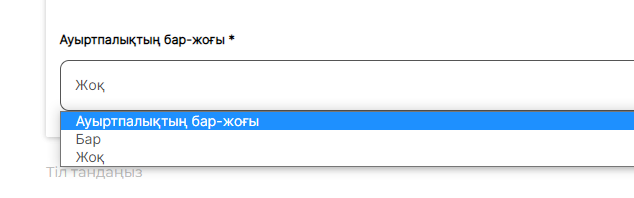
16. Қажет болса, «kz» түймесін басу арқылы ашылмалы тізімнен тілді таңдаңыз:
17. Хабарландыру тақырыбы және Хабарландыру сипаттамасы өрістерінде нысанның сипаттамасы пайда болады, бірақ оны өңдеуге болады:
18. Бастапқы сома, теңге өрісіне теңгемен бағаңызды енгізіңіз:

19. Аукцион қадамы, теңге жолында аукцион қадамының теңгедегі сомасы автоматты түрде пайда болады:

20. Сауда түрі өрісінде ашылмалы тізімнен ағылшын түрін таңдаңыз:

Ал пайда болған «Резервтік баға, теңге» өрісінде бағаны теңгемен көрсетіңіз:

21. Қатысуға өтінімдерді берудің соңғы мерзімі өрісінде күнтізбе белгішесі бар түймені басыңыз. Маңызды! Күнді дұрыс толтырыңыз. Өтінімдерді қабылдаудың жабылу күні мен сауда-саттықтың басталу күні арасындағы айырмашылық кемінде 24 сағат болуы керек.
22. Пайда болған күнтізбеде күн мен уақытты таңдаңыз:
23. Өтінім берудің соңғы күні өрісінде күн мен уақыт көрсетіледі:
24. Кепілдік жарнаның сомасы жолында сома автоматты түрде пайда болады. Кепілді жарнаны төлеу шарттары жолын толтырыңыз:
25. Төлем мәліметтері өрісін толтырыңыз:
26. «Лоттың суреттері» өрісінде өрістің ортасындағы крестті басу арқылы фотосуретті жүктеңіз
27. Ашылған терезеде қажетті фотосуретті таңдаңыз:
28. Құжаттама өрісінде Таңдау түймесін басыңыз:
29. Ашылған терезеде қажетті құжатты таңдап, Ашу түймесін басыңыз:
30. Құжатыңыз жүктелді:
31.Экранның төменгі жағындағы Құру түймесін басыңыз:
32. Сіздің аукционыңыз құрылды:
33. Жарнаманы жасағаннан кейін Модерация түймесін басу арқылы модерацияға жіберу керек:
34. Терезенің жоғарғы жағында модерация сұрауы жіберілді, күте тұрыңыз:
35. Хабарландыруыңыздың күйін профильде Менің хабарландыруларым түймесін басу арқылы көруге болады:
Өнеркәсіптік/коммерциялық жылжымайтын мүлік аукционына хабарландыру жасау
1. Аукцион жасау үшін жоғарғы мәзір жолағындағы Хабарландыру құру түймесін басыңыз:
2. Ашылмалы тізімнен Аукционды таңдаңыз:
3. Жаңа хабарландыру жасау терезесінде Сатушы телефоны, Сатушы электрондық поштасы, Сатушы мекенжайы өрістерін толтырыңыз:
4. Іске асыру түрі өрісінде ашылмалы тізімнен қажетті опцияны таңдаңыз:
4.1. Кепіл сипаты орнатылған болса, құсбелгі пайда болуы үшін Кепіл сипаты өрісінің атауын басыңыз:
4.2. Кепіл беруші, Жіберілген хабарламалар мен алу белгілері, Сауда-саттық өткізілетін орын өрістерін толтырыңыз:
5. Қажет болған жағдайда «Бұқаралық ақпарат құралдарындағы жарияланым» өрісінде дереккөзді көрсетіңіз:
6. Аймақ (аймақ) өрісінде ашылмалы тізімнен қажетті опцияны таңдаңыз:
7. Тип сипат өрісінде ашылмалы тізімнен қажетті түрді таңдаңыз:
8. Үй-жайлар, Кадастрлық нөмірі, Өндірілген жылы, Учаскенің ауданы, Үй-жайдың ауданы, Деңгейлер саны өрістерін толтырыңыз:
9. Қажет болса, «Коммуникациялар» өрісінде атауды басу арқылы қажет емес көрсеткіштерден құсбелгіні алып тастаңыз:
10. Қала/Аймақ өрісінде ашылмалы тізімнен қажетті қаланы немесе аймақты таңдаңыз:
11. Меншік орны мекенжайы өрісіне мекенжайды енгізіңіз:
12. Ауыртпалықтың болуы өрісінде қажетті опцияны таңдаңыз:
13. Қажет болса, «kz» түймесін басу арқылы ашылмалы тізімнен тілді таңдаңыз:
14. Хабарландыру тақырыбы және Хабарландыру сипаттамасы өрістерінде нысанның сипаттамасы пайда болады, бірақ оны өңдеуге болады:
15. Бастапқы сома, теңге өрісіне теңгемен бағаңызды енгізіңіз:

16. Аукцион қадамы, теңге жолында аукцион қадамының теңгедегі сомасы автоматты түрде пайда болады:

17. Сауда түрі өрісінде ашылмалы тізімнен ағылшын түрін таңдаңыз:

Ал пайда болған «Резервтік баға, теңге» өрісінде бағаны теңгемен көрсетіңіз:

18. Қатысуға өтінімдерді берудің соңғы мерзімі өрісінде күнтізбе белгішесі бар түймені басыңыз. Маңызды! Күнді дұрыс толтырыңыз. Өтінімдерді қабылдаудың жабылу күні мен сауда-саттықтың басталу күні арасындағы айырмашылық кемінде 24 сағат болуы керек.
19. Пайда болған күнтізбеде күн мен уақытты таңдаңыз:
20. Өтінім берудің соңғы күні өрісінде күн мен уақыт көрсетіледі:
21. Кепілдік жарнаның сомасы жолында сома автоматты түрде пайда болады. Кепілді жарнаны төлеу шарттары жолын толтырыңыз:
22. Төлем мәліметтері өрісін толтырыңыз:
23. «Лоттың суреттері» өрісінде өрістің ортасындағы крестті басу арқылы фотосуретті жүктеңіз:
24. Ашылған терезеде қажетті фотосуретті таңдаңыз:
25. Құжаттама өрісінде Таңдау түймесін басыңыз:
26. Ашылған терезеде қажетті құжатты таңдап, Ашу түймесін басыңыз:
27. Құжатыңыз жүктелді:
28.Экранның төменгі жағындағы Құру түймесін басыңыз:
29. Сіздің аукционыңыз құрылды:
30. Жарнаманы жасағаннан кейін Модерация түймесін басу арқылы модерацияға жіберу керек:
31. Терезенің жоғарғы жағында модерация сұрауы жіберілді, күте тұрыңыз:
32. Хабарландыруыңыздың күйін профильде Менің хабарландыруларым түймесін басу арқылы көруге болады:
Аяқталмаған құрылыс бойынша аукцион өткізу туралы хабарландыру жасау
1. Аукцион жасау үшін жоғарғы мәзір жолағындағы Хабарландыру құру түймесін басыңыз:
2. Ашылмалы тізімнен Аукционды таңдаңыз:
3. Жаңа хабарландыру жасау терезесінде Сатушы телефоны, Сатушы электрондық поштасы, Сатушы мекенжайы өрістерін толтырыңыз:
4. Іске асыру түрі өрісінде ашылмалы тізімнен қажетті опцияны таңдаңыз:
4.1. Кепіл сипаты орнатылған болса, құсбелгі пайда болуы үшін Кепіл сипаты өрісінің атауын басыңыз:
4.2. Кепіл беруші, Жіберілген хабарламалар мен алу белгілері, Сауда-саттық өткізілетін орын өрістерін толтырыңыз:
5. Қажет болған жағдайда «Бұқаралық ақпарат құралдарындағы жарияланым» өрісінде дереккөзді көрсетіңіз:
6. Аймақ (аймақ) өрісінде ашылмалы тізімнен қажетті опцияны таңдаңыз:
7. Тип сипат өрісінде ашылмалы тізімнен қажетті түрді таңдаңыз:
8. Объектінің атауы жолында Салынған жылы, Учаскенің ауданы, Бөлменің ауданы, Деңгейлердің саны өрістерін толтырыңыз:
9. Қала/Аймақ өрісінде ашылмалы тізімнен қажетті қаланы немесе аймақты таңдаңыз:
10. Меншік орны мекенжайы өрісіне мекенжайды енгізіңіз:
11. Ауыртпалықтың болуы өрісінде қажетті опцияны таңдаңыз:
12. Қажет болса, «kz» түймесін басу арқылы ашылмалы тізімнен тілді таңдаңыз:
13. Хабарландыру тақырыбы және Хабарландыру сипаттамасы өрістерінде нысанның сипаттамасы пайда болады, бірақ оны өңдеуге болады:
14. Бастапқы сома, теңге өрісіне теңгемен бағаңызды енгізіңіз:

15. Аукцион қадамы, теңге жолында аукцион қадамының теңгедегі сомасы автоматты түрде пайда болады:

16. Сауда түрі өрісінде ашылмалы тізімнен ағылшын түрін таңдаңыз:

Ал пайда болған «Резервтік баға, теңге» өрісінде бағаны теңгемен көрсетіңіз:

17. Қатысуға өтінімдерді берудің соңғы мерзімі өрісінде күнтізбе белгішесі бар түймені басыңыз. Маңызды! Күнді дұрыс толтырыңыз. Өтінімдерді қабылдаудың жабылу күні мен сауда-саттықтың басталу күні арасындағы айырмашылық кемінде 24 сағат болуы керек.
18. Пайда болған күнтізбеде күн мен уақытты таңдаңыз:
19. Өтінім берудің соңғы күні өрісінде күн мен уақыт көрсетіледі:
20. Кепілдік жарнаның сомасы жолында сома автоматты түрде пайда болады. Кепілді жарнаны төлеу шарттары жолын толтырыңыз:
21. Төлем мәліметтері өрісін толтырыңыз:
22. «Лоттың суреттері» өрісінде өрістің ортасындағы крестті басу арқылы фотосуретті жүктеңіз:
23. Ашылған терезеде қажетті фотосуретті таңдаңыз:
24. Құжаттама өрісінде Таңдау түймесін басыңыз:
25. Ашылған терезеде қажетті құжатты таңдап, Ашу түймесін басыңыз:
26. Құжатыңыз жүктелді:
27.Экранның төменгі жағындағы Құру түймесін басыңыз:
28. Сіздің аукционыңыз құрылды:
29. Жарнаманы жасағаннан кейін Модерация түймесін басу арқылы модерацияға жіберу керек:
30. Терезенің жоғарғы жағында модерация сұрауы жіберілді, күте тұрыңыз:
31. Хабарландыруыңыздың күйін профильде Менің хабарландыруларым түймесін басу арқылы көруге болады:
Жабдық аукционына хабарландыру жасау
1. Аукцион жасау үшін жоғарғы мәзір жолағындағы Хабарландыру құру түймесін басыңыз:
2. Ашылмалы тізімнен Аукционды таңдаңыз:
3. Жаңа хабарландыру жасау терезесінде Сатушы телефоны, Сатушы электрондық поштасы, Сатушы мекенжайы өрістерін толтырыңыз:
4. Іске асыру түрі өрісінде ашылмалы тізімнен қажетті опцияны таңдаңыз:
4.1. Кепіл сипаты орнатылған болса, құсбелгі пайда болуы үшін Кепіл сипаты өрісінің атауын басыңыз:
4.2. Кепіл беруші, Жіберілген хабарламалар мен алу белгілері, Сауда-саттық өткізілетін орын өрістерін толтырыңыз:
5. Қажет болған жағдайда «Бұқаралық ақпарат құралдарындағы жарияланым» өрісінде дереккөзді көрсетіңіз:
6. Аймақ (аймақ) өрісінде ашылмалы тізімнен қажетті опцияны таңдаңыз:
7. Тип сипат өрісінде ашылмалы тізімнен қажетті түрді таңдаңыз:
8. Аты бар пішінде шығарылған елді таңдаңыз, Шығарылған жылы, Компания, Қосымша ақпарат, Саны өрістерін толтырыңыз:
9. Қала/Аймақ өрісінде ашылмалы тізімнен қажетті қаланы немесе аймақты таңдаңыз:
10. Меншік орны мекенжайы өрісіне мекенжайды енгізіңіз:
11. Ауыртпалықтың болуы өрісінде қажетті опцияны таңдаңыз:
12. Қажет болса, «kz» түймесін басу арқылы ашылмалы тізімнен тілді таңдаңыз:
13. Хабарландыру тақырыбы және Хабарландыру сипаттамасы өрістерінде нысанның сипаттамасы пайда болады, бірақ оны өңдеуге болады:
14. Бастапқы сома, теңге өрісіне теңгемен бағаңызды енгізіңіз:

15. Аукцион қадамы, теңге жолында аукцион қадамының теңгедегі сомасы автоматты түрде пайда болады:

16. Сауда түрі өрісінде ашылмалы тізімнен ағылшын түрін таңдаңыз:

Ал пайда болған «Резервтік баға, теңге» өрісінде бағаны теңгемен көрсетіңіз:

17. Қатысуға өтінімдерді берудің соңғы мерзімі өрісінде күнтізбе белгішесі бар түймені басыңыз. Маңызды! Күнді дұрыс толтырыңыз. Өтінімдерді қабылдаудың жабылу күні мен сауда-саттықтың басталу күні арасындағы айырмашылық кемінде 24 сағат болуы керек.
18. Пайда болған күнтізбеде күн мен уақытты таңдаңыз:
19. Өтінім берудің соңғы күні өрісінде күн мен уақыт көрсетіледі:
20. Кепілдік жарнаның сомасы жолында сома автоматты түрде пайда болады. Кепілді жарнаны төлеу шарттары жолын толтырыңыз:
21. Төлем мәліметтері өрісін толтырыңыз:
22. «Лоттың суреттері» өрісінде өрістің ортасындағы крестті басу арқылы фотосуретті жүктеңіз:
23. Ашылған терезеде қажетті фотосуретті таңдаңыз:
24. Құжаттама өрісінде Таңдау түймесін басыңыз:
25. Ашылған терезеде қажетті құжатты таңдап, Ашу түймесін басыңыз:
26. Құжатыңыз жүктелді:
27.Экранның төменгі жағындағы Құру түймесін басыңыз:
28. Сіздің аукционыңыз құрылды:
29. Жарнаманы жасағаннан кейін Модерация түймесін басу арқылы модерацияға жіберу керек:
30. Терезенің жоғарғы жағында модерация сұрауы жіберілді, күте тұрыңыз:
31. Хабарландыруыңыздың күйін профильде Менің хабарландыруларым түймесін басу арқылы көруге болады:
Арнайы техника аукционына хабарландыру жасау
1. Аукцион жасау үшін жоғарғы мәзір жолағындағы Хабарландыру құру түймесін басыңыз:
2. Ашылмалы тізімнен Аукционды таңдаңыз:
3. Жаңа хабарландыру жасау терезесінде Сатушы телефоны, Сатушы электрондық поштасы, Сатушы мекенжайы өрістерін толтырыңыз:
4. Іске асыру түрі өрісінде ашылмалы тізімнен қажетті опцияны таңдаңыз:
4.1. Кепіл сипаты орнатылған болса, құсбелгі пайда болуы үшін Кепіл сипаты өрісінің атауын басыңыз:
4.2. Кепіл беруші, Жіберілген хабарламалар мен алу белгілері, Сауда-саттық өткізілетін орын өрістерін толтырыңыз:
5. Қажет болған жағдайда «Бұқаралық ақпарат құралдарындағы жарияланым» өрісінде дереккөзді көрсетіңіз:
6. Аймақ (аймақ) өрісінде ашылмалы тізімнен қажетті опцияны таңдаңыз:
7. Тип сипат өрісінде ашылмалы тізімнен қажетті түрді таңдаңыз:
8. Пайда болған пішінде автомобиль түрі, шығарылған елі, маркасы, шығарылған жылы, қозғалтқышы, Көлік құралының күйі өрістерін толтырыңыз:
9. Қала/Аймақ өрісінде қажетті опцияны таңдаңыз:
10. Аудан орталығы/Елді мекен/Ауыл/аудан жолында қажетті опцияны таңдаңыз:
11. Меншік орны мекенжайы өрісіне мекенжайды енгізіңіз:
12. Жүктеменің болуы өрісінде қажетті опцияны таңдаңыз:
13. Объектінің сипаттамасы Жарнама тақырыбы және Жарнама сипаттамасы өрістерінде пайда болады, бірақ оны өңдеуге болады:
14. Бастапқы сома, теңге өрісіне теңгемен бағаңызды енгізіңіз:

15. Аукцион қадамы, теңге жолында аукцион қадамының теңгедегі сомасы автоматты түрде пайда болады:

16. Сауда түрі өрісінде ашылмалы тізімнен ағылшын түрін таңдаңыз:

Ал пайда болған «Резервтік баға, теңге» өрісінде бағаны теңгемен көрсетіңіз:

17. Қатысуға өтінімдерді берудің соңғы мерзімі өрісінде күнтізбе белгішесі бар түймені басыңыз. Маңызды! Күнді дұрыс толтырыңыз. Өтінімдерді қабылдаудың жабылу күні мен сауда-саттықтың басталу күні арасындағы айырмашылық кемінде 24 сағат болуы керек.
18. Пайда болған күнтізбеде күн мен уақытты таңдаңыз:
19. Күні мен уақыты Өтінім берудің соңғы мерзімі өрісінде пайда болады:
20. Кепілдік жарнаның сомасы жолында сома автоматты түрде пайда болады. Кепілді жарнаны төлеу шарттары жолын толтырыңыз:
21. Төлем мәліметтері өрісін толтырыңыз:
22. «Лоттың суреттері» өрісінде өрістің ортасындағы крестті басу арқылы фотосуретті жүктеңіз:
23. Ашылған терезеде қажетті фотосуретті таңдаңыз:
24. Құжаттама өрісінде Таңдау түймесін басыңыз:
25. Ашылған терезеде қажетті құжатты таңдап, Ашу түймесін басыңыз:
26. Құжатыңыз жүктелді:
27.Экранның төменгі жағындағы Құру түймесін басыңыз:
28. Сіздің аукционыңыз құрылды:
29. Жарнаманы жасағаннан кейін Модерация түймесін басу арқылы модерацияға жіберу керек:
30. Терезенің жоғарғы жағында модерация сұрауы жіберілді, күте тұрыңыз:
34. Хабарландыруыңыздың күйін профильде Менің хабарландыруларым түймесін басу арқылы көруге болады:
Айналымдағы тауарлардың аукционына жарнама жасау
1. Аукцион жасау үшін жоғарғы мәзір жолағындағы Жасау түймесін басыңыз:
2. Ашылмалы тізімнен Аукционды таңдаңыз:
3. Жаңа хабарландыру жасау терезесінде Сатушы телефоны, Сатушы электрондық поштасы, Сатушы мекенжайы өрістерін толтырыңыз:
4. Іске асыру түрі өрісінде ашылмалы тізімнен қажетті опцияны таңдаңыз:
4.1. Кепіл сипаты орнатылған болса, құсбелгі пайда болуы үшін Кепіл сипаты өрісінің атауын басыңыз:
4.2. Кепіл беруші, Жіберілген хабарламалар мен алу белгілері, Сауда-саттық өткізілетін орын өрістерін толтырыңыз:
5. Қажет болған жағдайда «Бұқаралық ақпарат құралдарындағы жарияланым» өрісінде дереккөзді көрсетіңіз:
6. Аймақ (аймақ) өрісінде ашылмалы тізімнен қажетті опцияны таңдаңыз:
7. Тип сипат өрісінде ашылмалы тізімнен қажетті түрді таңдаңыз:
8. Ашылған пішінде Аты мен Қосымша ақпаратты көрсетіңіз:
9. Қала/Аймақ өрісінде қажетті опцияны таңдаңыз:
10. Аудан орталығы/Елді мекен/Ауыл/аудан жолында қажетті опцияны таңдаңыз:
11. Меншік орны мекенжайы өрісіне мекенжайды енгізіңіз:
12. Жүктеменің болуы өрісінде қажетті опцияны таңдаңыз:
13. Объектінің сипаттамасы Жарнама тақырыбы және Жарнама сипаттамасы өрістерінде пайда болады, бірақ оны өңдеуге болады:
14. Бастапқы сома, теңге өрісіне теңгемен бағаңызды енгізіңіз:

15. Аукцион қадамы, теңге жолында аукцион қадамының теңгедегі сомасы автоматты түрде пайда болады:

16. Сауда түрі өрісінде ашылмалы тізімнен ағылшын түрін таңдаңыз:

Ал пайда болған «Резервтік баға, теңге» өрісінде бағаны теңгемен көрсетіңіз: